최고의 iPhone 비밀번호 관리자 앱
왜 우리를 믿습니까?
제 이름은 Adrian Try이며 암호 관리자를 10 년 이상 사용해 왔습니다. 나는 이것이 오늘날 모든 사람들이 사용해야하는 소프트웨어 장르라고 생각합니다. 이 앱은 보안을 강화하는 동시에 생활을보다 쉽게 만듭니다.
저는 무료 요금제 인 LastPass로 시작했으며 앱이 기억하고 사용자의 비밀번호를 입력하는 것의 가치에 따라 즉시 판매되었습니다. 내가 일했던 회사가 같은 앱을 사용하기 시작했을 때, 암호 관리자를 사용하여 암호를 공유하는 것이 훨씬 더 편리하고 강력하다는 것을 알았습니다. 그들은 암호가 무엇인지 알 필요조차 없으며 암호를 변경하면 LastPass 저장소가 즉시 업데이트되었습니다.
당시 무료 요금제에는 모바일 기기가 포함되어 있지 않았기 때문에 iPhone 사용자가되었을 때 Apple의 iCloud Keychain으로 전환했습니다. 당시 iOS 용 최고의 암호 관리자 였지만 Apple의 하드웨어 및 소프트웨어에서만 작동했습니다. 이미 iMac, MacBook Air, iPhone 및 iPad를 사용하고 있었지만 모든 플랫폼에서 Safari를 사용하지는 않았습니다. 스위치는 놀랍게 잘 진행되었으며 LastPass의 기능 중 일부를 놓치더라도 경험은 매우 긍정적이었습니다.
이제 시스템을 다시 평가할 때가되었으며 이제는 타사 암호 관리자가 iOS에서 더 잘 작동하므로 다시 전환해야 할 때입니다. 그래서 아이폰에 8 개의 주요 iOS 비밀번호 관리자를 설치하고 각각을 신중하게 테스트했습니다. 어쩌면 내 여행이 당신에게 가장 적합한 것을 선택하는 데 도움이 될 것입니다.
iOS Password Manager에 대해 알아야 할 사항
iOS에서 타사 비밀번호 관리자가 자동 완성을 허용합니다
몇 년 동안 Apple의 iCloud Keychain은 iOS에서 최고의 암호 관리 경험이었습니다. iPhone의 잠금 특성으로 인해 Apple이 암호를 자동으로 채울 수있는 유일한 암호 관리자이기 때문입니다. 그러나 새로운 iOS가 출시되면서 비교적 최근에 바뀌 었습니다.
이 검토에서 대부분의 비밀번호 관리자는 비밀번호 자동 완성을 활용합니다. 단, McAfee True Key는 예외적으로 공유 시트를 계속 사용합니다. 비밀번호 관리자를 설치할 때 설정 / 비밀번호 및 계정을 방문하여 자동 완성을 설정해야합니다. LastPass를 처음 설치할 때 표시되는 지침은 다음과 같습니다.
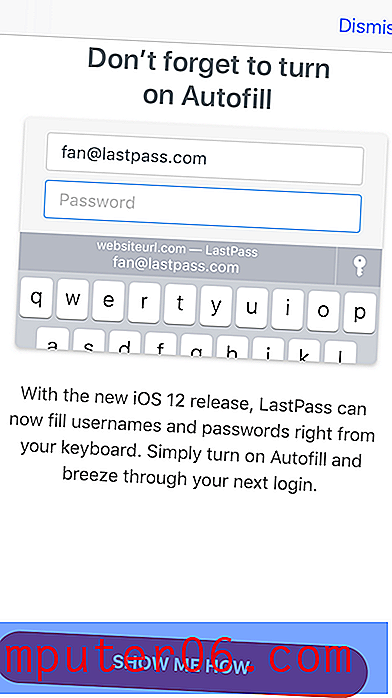
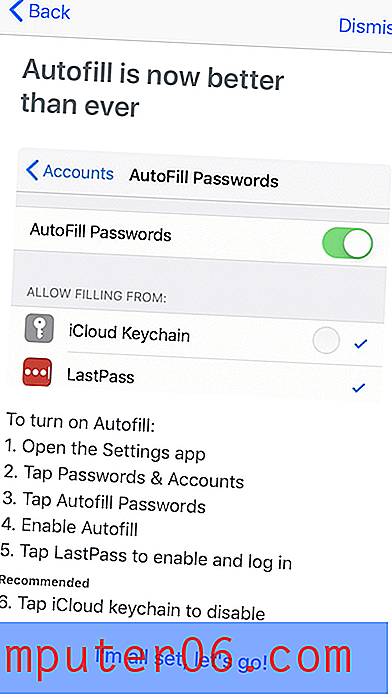
커밋해야합니다
iPhone 비밀번호 관리자를 신뢰하면 모든 기기에서 동일한 앱을 사용하기 시작할 때 iPhone 비밀번호 관리자의 실질적인 이점을 경험할 수 있습니다. 암호 중 일부를 계속 기억하면 나쁜 습관을 바꾸지 않을 것입니다. 여전히 암호를 기억해야한다고 생각되면 기억하기 쉬운 약한 암호를 선택할 가능성이 높습니다. 대신, 앱이 강력한 비밀번호를 선택하고 기억하도록하세요.
따라서 필요한 앱은 iPhone에서만 작동하는 것이 아니라 사용하는 다른 모든 컴퓨터 및 장치에서도 작동해야합니다. 언제 어디서나 작동하는지 알아야합니다. 신뢰할 수있는 앱이 필요합니다.
따라서 iPhone에 가장 적합한 암호 관리자는 Mac 및 Windows 컴퓨터뿐만 아니라 다른 모바일 운영 체제에서도 작동합니다. 또한 일반적으로 사용하지 않는 컴퓨터에서 암호를 가져와야 할 경우를 대비하여 모든 기능을 갖춘 웹 앱을 제공해야합니다.
위험은 진짜입니다
암호는 사람들을 차단하기 위해 고안되었지만 해커는 어쨌든 침입하기를 원합니다. 그들이 약한 암호를 얼마나 빨리 깨뜨릴 수 있는지 알게되면 놀랄 것입니다. 비밀번호 강도 테스터의 일부 추정치는 다음과 같습니다.
- 비밀 : 즉시
- 쿼티 : 즉시
- 5ecret : 200 밀리 초
- 이교도 : 9 분
- 까다로운 암호 : 200 년
- MeKKan72AL # : 2 천년
- 57Gj (loo) [697] : 146 quintillion years.
강력한 암호는 해독하는 데 너무 오래 걸리므로 해커가 암호를 발견 할만큼 오래 살지 못합니다. 충분히 강력한 암호를 어떻게 만들 수 있습니까? Dashlane이 권장하는 사항은 다음과 같습니다.
- 길다 : 비밀번호가 길수록 더 안전합니다. 강력한 비밀번호는 12 자 이상이어야합니다.
- 고유 : 해킹시 취약성을 줄이려면 강력한 암호가 각 계정마다 고유해야합니다.
- 임의 : 강력한 암호는 문자, 숫자, 대소 문자 및 기호를 조합하여 단어 나 이름과 유사하지 않은 예측할 수없는 문자열을 형성합니다.
각 사이트마다 고유 한 암호를 사용하는 것이 중요하며 일부 유명인들이 어려운 교훈을 얻었습니다. 예를 들어 MySpace는 2013 년에 위반되었으며 해커는 Katy Perry의 Twitter 계정에 액세스하여 공격적인 트윗을 보내며 공개되지 않은 트랙을 유출 할 수있었습니다. Facebook의 Mark Zuckerberg는 다른 두 가지 권장 사항을 무시하고 Twitter 및 Pinterest 계정에 약한 비밀번호 "dadada"를 사용했습니다. 그의 계정도 타협되었습니다.
해커의 모든 대상 중에서 암호 관리자가 가장 유혹적입니다. 그러나 해당 회사가 작업을 사용하고있는 보안 예방 조치. LastPass, Abine 등이 과거에는 침해를 당했지만 해커는 암호화를 지나서 사용자 암호에 액세스 할 수 없었습니다.
누군가 비밀번호를 얻는 방법은 여러 가지가 있습니다
강력한 암호를 사용해도 해커는 귀하의 계정에 액세스하기로 결정합니다. 무차별 대입 공격을 시도하는 대신 피싱 공격을 통해 자발적으로 암호를 전달하도록 속이려고합니다. 유명인의 비공개 iPhone 사진은 몇 년 전에 유출되었지만 iCloud가 해킹당한 것은 아닙니다. 유명인들은 자신의 암호를 포기하도록 속였습니다.
해커는 Apple 또는 Google로 위장하여 각 유명인에게 이메일을 보내 계정이 해킹 당했다고 주장했습니다. 이메일은 진짜처럼 보였으므로 요청에 따라 자격 증명을 넘겨주었습니다.
이러한 공격을 인식하는 것 외에도 비밀번호만으로 로그인하기에 충분하지 않은지 확인하여 계정을 보호 할 수도 있습니다. 2FA (2 단계 인증)는 필요한 보호 수단입니다. 예를 들어 두 번째 요소가 필요합니다., 스마트 폰으로 전송 된 코드는 액세스 권한이 부여되기 전에 입력해야합니다.
마지막으로 과신하지 마십시오. 비밀번호 관리자를 사용할 수 있지만 여전히 비밀번호가 약합니다. 따라서 보안 감사를 수행하고 비밀번호 변경을 권장하는 앱을 선택하는 것이 중요합니다. 일부 응용 프로그램은 어두운 웹을 모니터링하기 때문에 암호 중 하나가 손상되어 판매 될 경우 경고를 표시 할 수 있습니다.
iPhone 암호 관리자를 사용해야합니까?
당신은해야합니다! 암호를 모두 기억하기는 쉽지 않으며 종이에 암호 목록을 유지하는 것은 안전하지 않습니다. 매년 온라인 보안이 더욱 중요 해지고 있으며 가능한 모든 도움이 필요합니다!
iPhone 비밀번호 관리자는 새 계정에 가입 할 때마다 강력하고 고유 한 비밀번호를 자동으로 생성합니다. 그들은 당신을 위해 긴 암호를 모두 기억하고 모든 장치에서 사용할 수 있습니다. 암호를 입력 한 후 즉시 또는 모바일 장치에서 Touch ID 또는 FaceID를 사용하여 실제로 본인임을 확인한 후 자동으로 입력합니다.
오늘을 선택하십시오. 어떤 비밀번호 앱이 자신에게 가장 적합한 지 알아보십시오.
테스트 한 방법
여러 플랫폼에서 사용 가능
iPhone을 사용할 때 비밀번호 만 필요하지 않습니다. 데스크톱 및 랩톱 컴퓨터뿐만 아니라 사용하는 다른 장치에도 필요합니다. 따라서 사용하는 모든 운영 체제 및 웹 브라우저를 지원하는 것을 선택하십시오. Mac, Windows, iOS 및 Android에서 모두 작동하므로 많은 문제가 발생하지 않습니다. 일부 앱은 몇 가지 추가 모바일 플랫폼을 지원합니다.
- Windows Phone : LastPass,
- watchOS : LastPass, Dashlane,
- 킨들 : 스티커 암호, 키퍼,
- 검은 딸기 : 끈끈한 암호, 골키퍼.
앱이 웹 브라우저에서도 작동하는지 확인하십시오. 모두 Chrome 및 Firefox에서 작동하며 대부분 Safari 및 Microsoft의 브라우저에서 작동합니다. 몇 가지 덜 일반적인 브라우저는 몇 가지 앱에서 지원됩니다.
- 오페라 : LastPass, Sticky Password, RoboForm, Blur,
- Maxthon : LastPass.
아이폰에서 잘 작동
iPhone 앱은 나중에 생각해서는 안됩니다. 데스크톱 버전에서 제공되는 대부분의 기능을 포함하고 iOS에 속하는 것처럼 느껴지며 사용하기 쉬워야합니다. 또한 암호 입력 대신 또는 두 번째 요소로 생체 인식 및 Apple Watch를 포함해야합니다.
App Store 리뷰는 사용자가 모바일 환경에 얼마나 만족하는지 측정하는 데 유용한 방법입니다. 이 리뷰에서 다루는 모든 앱에는 별 4 개가 부여됩니다. 다음은 미국 스토어의 각 앱에 대한 등급 (및 리뷰 수)입니다. 대부분의 경우 아래 스크린 샷에서 볼 수있는 호주 매장의 등급을 밀접하게 반영합니다.
- 파수꾼 4.9 (116.8K),
- Dashlane 4.7 (27.3K),
- RoboForm 4.7 (16.9K),
- 고정 암호 4.6 (430),
- 1 암호 4.5 (15.2K),
- McAfee True Key 4.5 (709),
- LastPass 4.3 (10.1K),
- 아빈 블러 4.0 (148).
일부 앱은 놀랍게도 모든 기능을 갖추고 있으며, 일부는 전체 데스크톱 환경을 보완하는 보완 기능입니다. 대부분의 데스크톱 앱에는 모바일 비밀번호 관리자에 가져 오기 기능이 없습니다. 몇 가지 예외가 있지만 iOS에서는 양식 작성이 좋지 않으며 일부 모바일 앱에는 비밀번호 공유가 포함되어 있지 않습니다.
비밀번호 관리 기능
암호 관리자의 기본 기능은 모든 장치에 암호를 안전하게 저장하고 웹 사이트에 자동으로 로그인하고 새 계정을 만들 때 강력하고 고유 한 암호를 제공하는 것입니다. 모든 모바일 앱에는 이러한 기능이 포함되어 있지만 다른 기능보다 우수합니다. 다른 두 가지 중요한 기능은 안전한 암호 공유 및 암호를 변경해야 할 때 경고하는 보안 감사이지만 모든 모바일 앱에 이러한 기능이 포함되어있는 것은 아닙니다.
데스크탑의 각 앱에서 제공하는 기능은 다음과 같습니다.
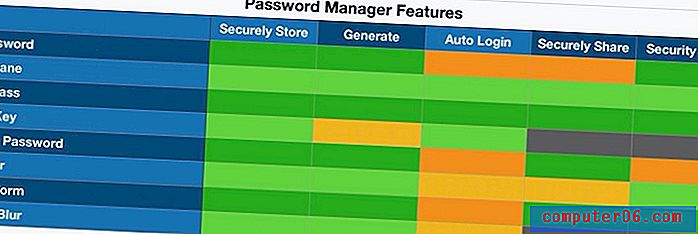
노트:
- iOS 자동 로그인은 앱간에 더 일관 적이므로 True Key만이 덜 직관적 인 공유 시트를 사용합니다.
- iOS에서는 LastPass 및 True Key 만 사용하여 선택한 사이트에 자동으로 로그인하기 전에 비밀번호를 입력하거나 Touch ID, Face ID 또는 Apple Watch를 사용할 수 있습니다. 일부 앱을 사용하면 모든 사이트에서 요구할 수 있습니다.
- 모든 모바일 앱에서 생성 된 비밀번호를 사용자 정의 할 수있는 것은 아닙니다.
- Dashlane, Keeper 및 RoboForm을 제외하고 iOS에서는 암호 공유가 제대로 구현되지 않았습니다.
- iOS없이 Dashlane, Keeper, LastPass 및 RoboForm의 4 가지 앱이 모든 기능을 갖춘 비밀번호 감사 기능을 제공합니다. 1 암호에는 기능에 자체 페이지를 제공하지 않고 특정 암호를 볼 때 망루 경고 만 표시됩니다.
추가 기능
중요한 정보를 저장하기에 안전하고 편리한 위치에 비밀번호가없는 이유는 무엇입니까? 많은 암호 관리자를 통해 메모, 문서 및 기타 유형의 개인 정보를 더 많이 저장할 수 있습니다. 데스크탑에서 제공되는 기능은 다음과 같습니다.
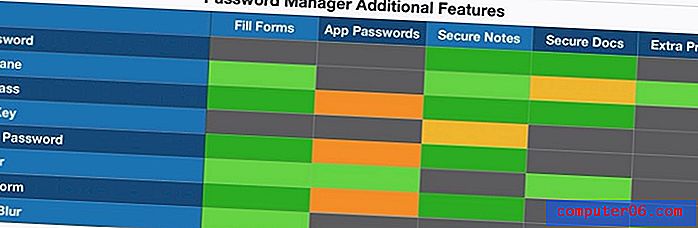
노트:
- 모바일에서 양식 작성이 제대로 구현되지 않았습니다. Dashlane만이 Safari 웹 브라우저에서 양식을 채울 수있는 반면 RoboForm 및 Blur는 내부 브라우저를 사용할 때이 작업을 수행 할 수 있습니다.
- 각 모바일 앱을 검토 할 때 앱 비밀번호 기능 (포함 된 경우)을 사용하지 않았습니다.
비용
암호 관리자는 비싸지 않지만 가격은 다양합니다. 개인 계획의 대부분은 1 년에 35 달러에서 40 달러 사이이지만 비용이 훨씬 저렴합니다. 최상의 가치를 위해 LastPass의 무료 요금제는 여전히 저렴하며 대부분의 사용자 요구를 쉽게 충족시킬 수 있습니다. 웹 사이트는 월별 비용을 광고하지만 매년 지불해야합니다. 비용은 다음과 같습니다.
- LastPass는 사용 가능한 무료 요금제를 제공하는 유일한 앱입니다. 모든 앱에 모든 비밀번호를 저장할 수 있습니다.
- 구독 피로에 시달리고 있다면 바로 구입할 수있는 앱을 선호 할 수 있습니다. 유일한 옵션은 Sticky Password이며, $ 199.99의 평생 라이센스를 제공합니다.
- Keeper의 가장 저렴한 요금제는 LastPass 및 Dashlane과 완전히 경쟁하지 않으므로 전체 서비스 번들에 대한 가입 가격을 인용했습니다. 이러한 기능이 모두 필요하지 않은 경우 연간 $ 29.99 만 지불하면됩니다.
- 가족 계획은 훌륭한 가치를 제공합니다. 그들은 일반적으로 개인 계획의 두 배가 들지만 5-6 명의 가족 구성원이 서비스를 사용할 수 있습니다.
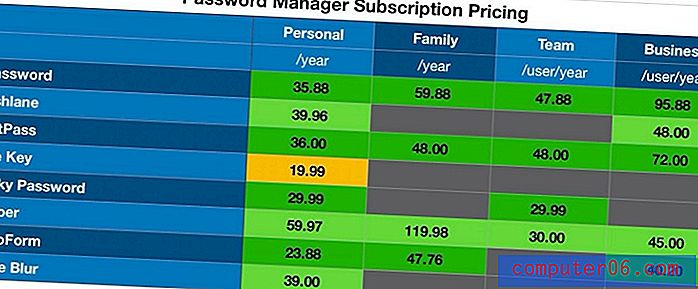
우승자들
iPhone 용 최고의 무료 암호 관리자 : LastPass
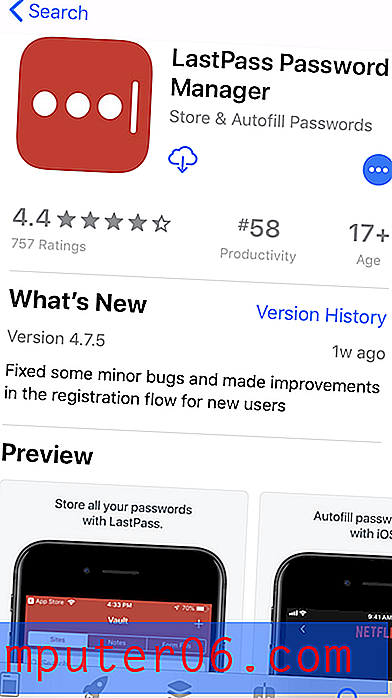
LastPass는 모든 비밀번호를 모든 기기에 동기화하고 공유, 보안 메모 및 비밀번호 감사와 같이 대부분의 사용자에게 필요한 다른 모든 기능을 제공합니다. 사용 가능한 무료 요금제를 제공하는 유일한 비밀번호 관리자입니다. 유료 요금제는 추가 공유 옵션, 향상된 보안, 응용 프로그램 로그인, 1GB의 암호화 된 저장소 및 우선 기술 지원을 제공합니다. 구독 비용은 예전보다 저렴하지는 않지만 여전히 경쟁력이 있습니다. LastPass는 사용하기 쉽고 iOS 앱에는 데스크탑에서 즐기는 대부분의 기능이 포함되어 있습니다. 여기에서 LastPass 전체 리뷰를 읽으십시오.
구독 : 개인 $ 36.00 / 년, 가족 $ 48.00 / 년, 팀 $ 48.00 / 사용자 / 년, 사업 $ 72.00 / 사용자 / 년
LastPass는 다음에서 작동합니다.
- 데스크톱 : Windows, Mac, Linux, Chrome OS,
- 모바일 : iOS, Android, Windows Phone, watchOS,
- 브라우저 : Chrome, Firefox, Internet Explorer, Safari, Edge, Maxthon, Opera.
LastPass는 무료 플랜을 제공하는 유일한 앱은 아니지만 대부분의 사용자가 장기적으로 사용하기에는 너무 제한적입니다. 하나의 장치에서만 지원되거나 작동하는 암호의 수를 제한합니다. 여러 장치에서 수백 개의 암호에 액세스 할 수 없습니다. LastPass만이 암호 관리자에 필요한 대부분의 기능을 제공합니다.
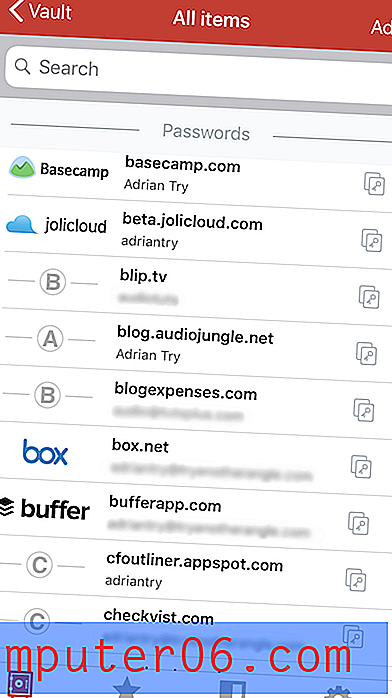
모바일 앱을 사용할 때 볼트를 잠금 해제하거나 사이트에 로그인하기 위해 항상 비밀번호를 입력 할 필요는 없습니다. Touch ID, Face ID 및 Apple Watch가 모두 지원됩니다. iOS에서 LastPass는 생체 인식을 사용하여 마스터 비밀번호를 복구 할 수있는 옵션을 제공합니다. 웹, Mac 앱을 사용하거나 불가능한 많은 경쟁 업체에서는 불가능합니다.
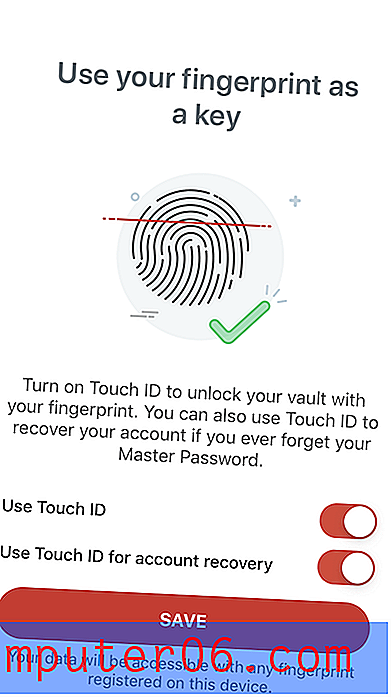
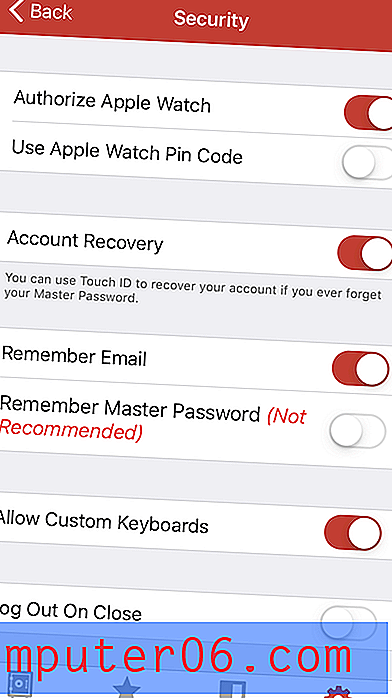
일부 비밀번호를 추가하면 (다른 비밀번호 관리자에서 비밀번호를 가져 오려면 웹 인터페이스를 사용해야 함) 로그인 페이지에 도달하면 사용자 이름과 비밀번호를 자동 완성 할 수 있습니다. 먼저 검토의 앞부분에서 자세히 설명한대로이 기능을 활성화해야합니다.
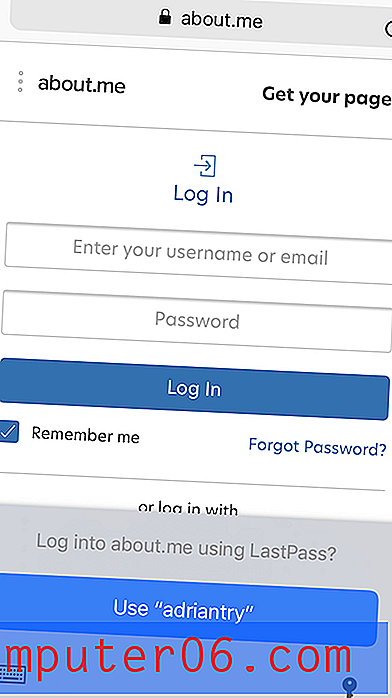
이 동작은 사이트별로 사용자 지정할 수 있습니다. 예를 들어, 은행에 너무 쉽게 로그인하고 싶지 않기 때문에 로그인하기 전에 비밀번호를 입력하는 것을 선호합니다.
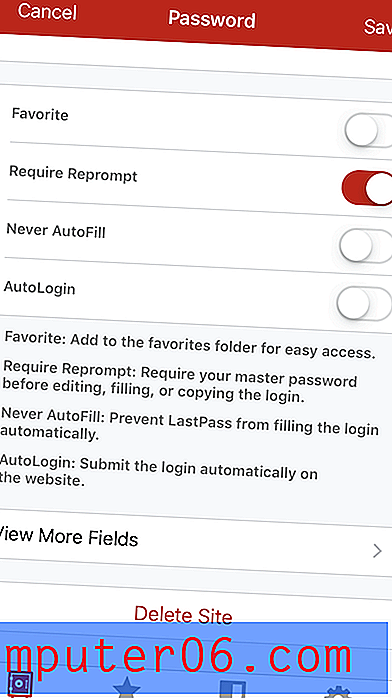
암호 생성기는 기본적으로 복잡한 16 자리 암호로 해독하기가 거의 불가능하지만 요구 사항에 맞게 암호를 사용자 지정할 수 있습니다.
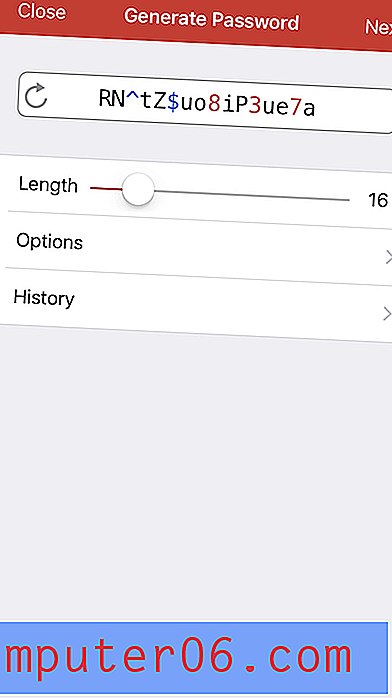

무료 요금제를 사용하면 비밀번호를 여러 사람과 하나씩 공유 할 수 있으며 유료 요금제 (예 : 공유 폴더)를 사용하면 훨씬 유연 해집니다. LastPass도 사용해야하지만이 방법을 공유하면 많은 이점이 있습니다. 예를 들어, 나중에 비밀번호를 변경하면 비밀번호를 알리지 않아도됩니다. LastPass는 볼트를 자동으로 업데이트합니다. 또한 다른 사람이 암호를 볼 수 없으면 사이트에 대한 액세스를 공유 할 수 있습니다. 즉, 사용자가 모르게 다른 사람에게 암호를 전달할 수 없습니다.
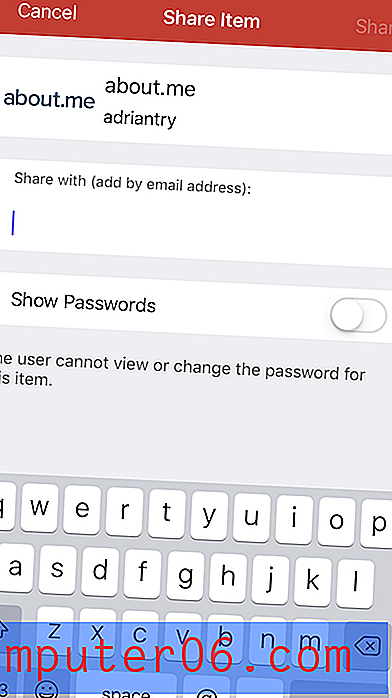
LastPass는 연락처 정보, 신용 카드 번호 및 은행 계좌 정보를 포함하여 웹 양식을 작성하고 온라인으로 구매할 때 필요한 모든 정보를 저장할 수 있습니다. 불행히도 현재 iOS에서 작동하는 양식 작성을 할 수 없었습니다.
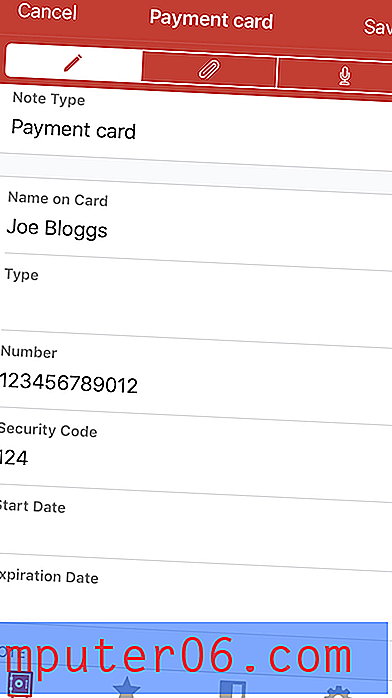
자유 형식의 메모와 첨부 파일도 추가 할 수 있습니다. 이것들은 암호와 동일한 보안 저장소 및 동기화를받습니다. 문서와 이미지를 첨부 할 수도 있습니다. 무료 사용자에게는 50MB의 스토리지가 있으며 가입하면 1GB로 업그레이드됩니다.
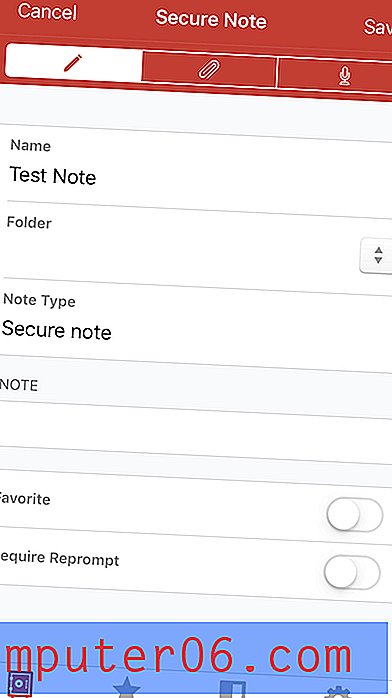
다양한 구조화 된 데이터 유형을 앱에 저장할 수도 있습니다.
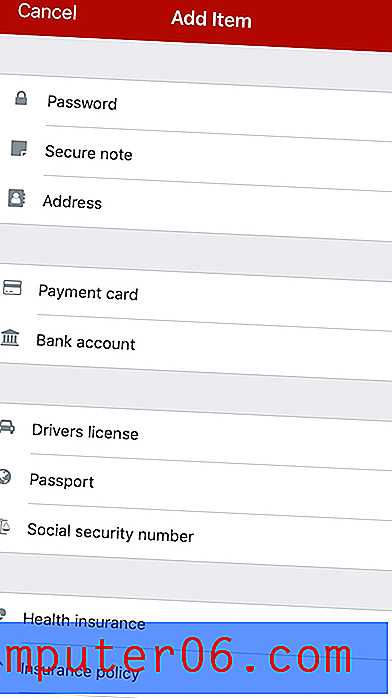
마지막으로 LastPass의 Security Challenge 기능을 사용하여 비밀번호 보안 감사를 수행 할 수 있습니다.
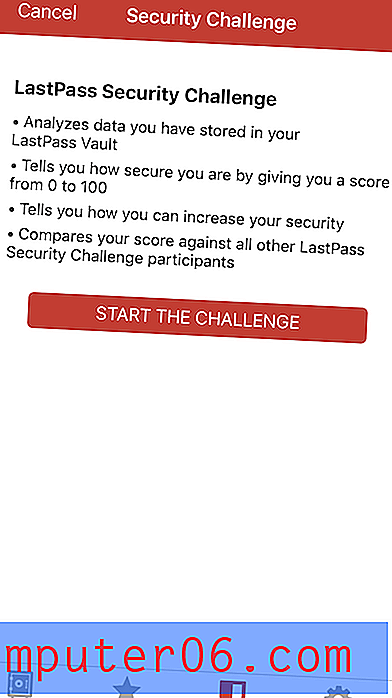
여기에는 다음과 같은 보안 문제를 찾기 위해 모든 비밀번호가 사용됩니다.
- 손상된 비밀번호,
- 취약한 비밀번호
- 재사용 된 비밀번호
- 이전 비밀번호.
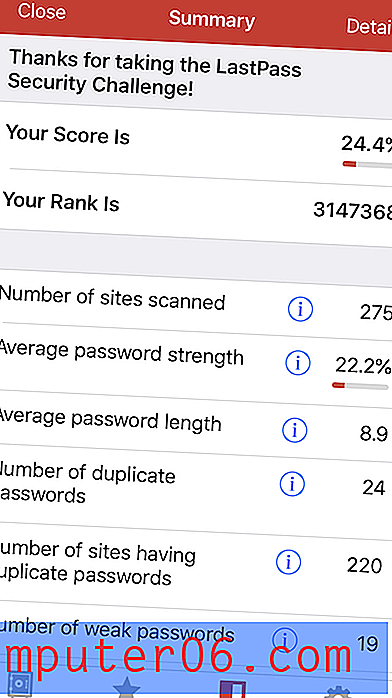
LastPass (Dashlane과 같은)는 일부 사이트의 비밀번호를 자동으로 변경하도록 제공하지만이 기능에 액세스하려면 웹 인터페이스로 이동해야합니다. Dashlane은 여기서 더 나은 작업을 수행하지만 앱은 완벽하지 않습니다. 이 기능은 다른 사이트와의 협력에 따라 달라 지므로 지원되는 사이트 수는 지속적으로 증가하고 있지만 항상 불완전합니다.
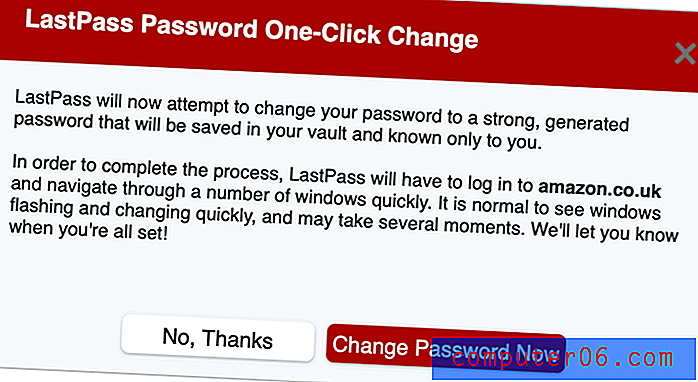
LastPass 받기
iPhone을위한 최고의 유료 암호 관리자 : Dashlane
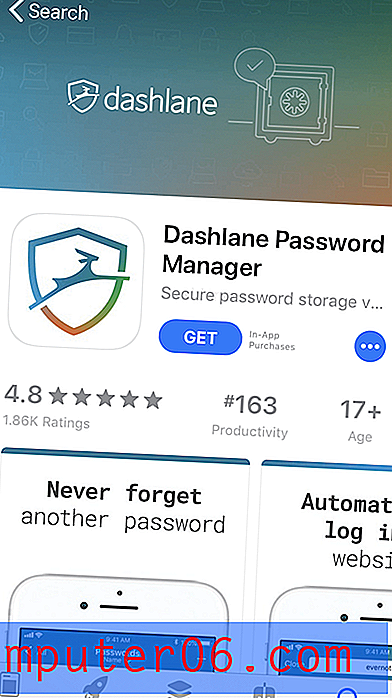
Dashlane은 틀림없이 다른 암호 관리자보다 더 많은 기능을 제공하며, 거의 모든 기능은 매력적이고 일관되며 사용하기 쉬운 인터페이스를 통해 iOS에서 액세스 할 수 있습니다. 최근 업데이트에서는 기능면에서 LastPass와 1Password를 능가했지만 가격도 있습니다. Dashlane Premium은 공용 핫스팟을 사용할 때 안전을 유지하기 위해 필요한 모든 작업을 수행하고 기본 VPN을 제공합니다.
더 많은 보호를 위해 Premium Plus는 신용 모니터링, 신원 복원 지원 및 신원 도용 보험을 추가합니다. 월 119.88 달러로 비싸고 일부 국가에서는 사용할 수 없지만 가치가있을 수 있습니다. 여기에서 Dashlane 전체 리뷰를 읽으십시오.
개인 $ 39.96, 사업 $ 48 / 사용자 / 년.
Dashlane은 다음에서 작동합니다.
- 데스크톱 : Windows, Mac, Linux, ChromeOS,
- 모바일 : iOS, Android, watchOS,
- 브라우저 : Chrome, Firefox, Internet Explorer, Safari, Edge.

볼트에 일부 비밀번호가 있으면 (다른 비밀번호 관리자에서 가져 오려면 웹 인터페이스를 사용해야 함) Dashlane은 자동으로 로그인 페이지를 채 웁니다. 해당 사이트에 둘 이상의 계정이있는 경우 올바른 계정을 선택하거나 추가하라는 메시지가 표시됩니다.
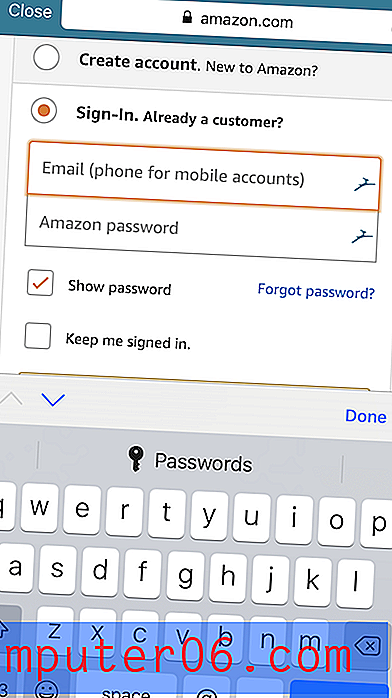
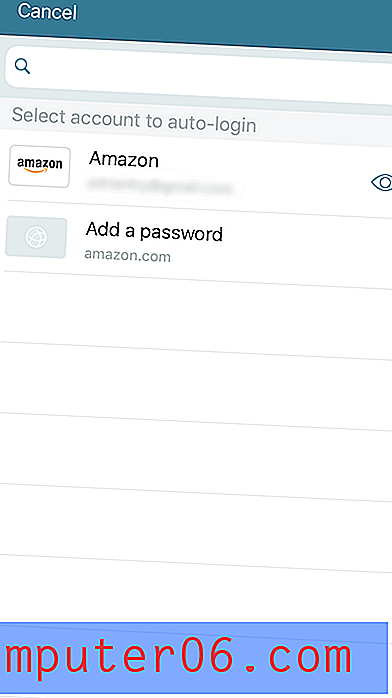
각 웹 사이트의 로그인을 사용자 정의 할 수 있습니다. 자동 로그인 여부를 선택할 수 있지만 안타깝게도 모바일 앱에서는 먼저 비밀번호 (또는 Touch ID 또는 Face ID)를 입력 할 필요가 없습니다.
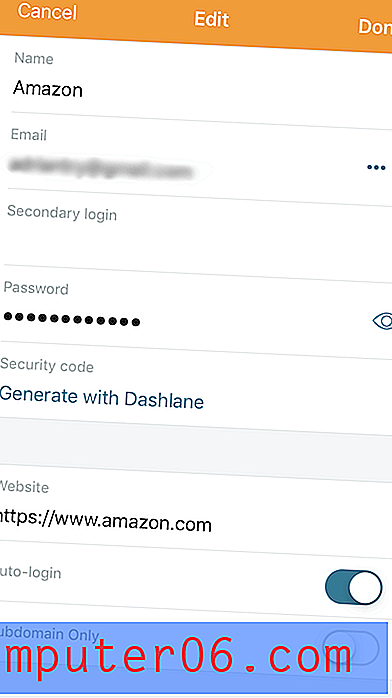
iPhone 앱을 사용하면 앱에 로그인 할 때 비밀번호를 입력하는 대신 Touch ID, Face ID, Apple Watch 또는 PIN 코드를 사용할 수 있습니다.
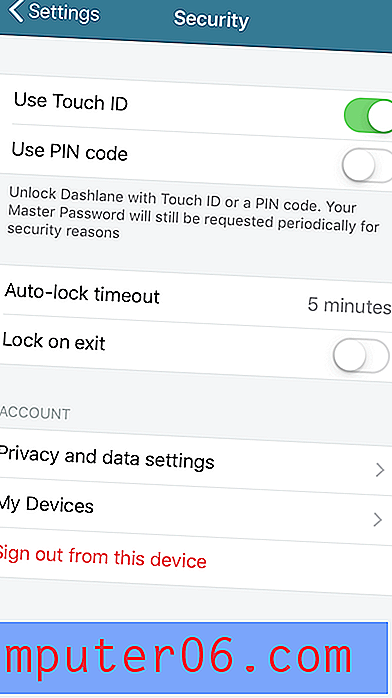
새로운 멤버쉽에 가입 할 때 Dashlane은 강력하고 구성 가능한 암호 생성을 지원할 수 있습니다.
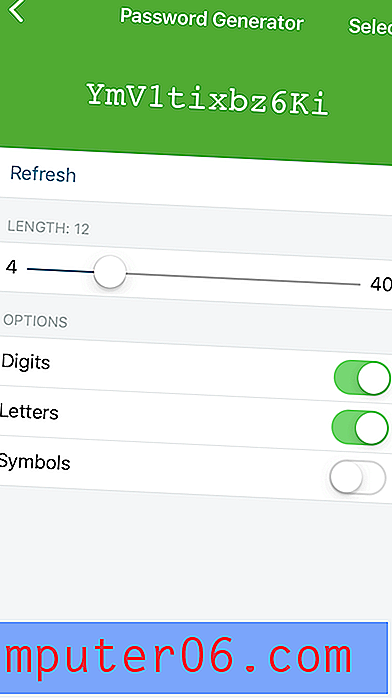
비밀번호 공유는 LastPass Premium과 동등하며 개별 비밀번호와 전체 카테고리를 모두 공유 할 수 있습니다. 각 사용자에게 부여 할 권한을 선택하십시오.
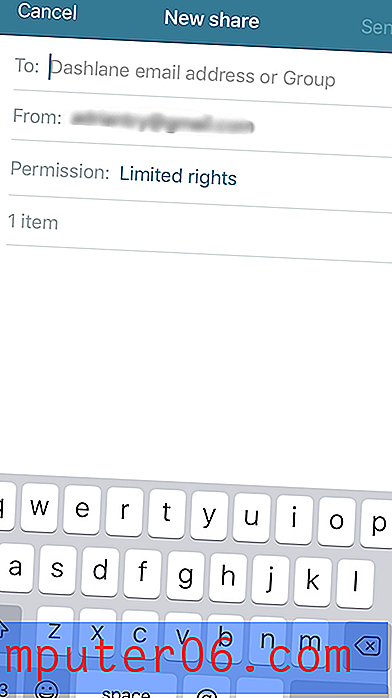
Dashlane은 지불을 포함하여 웹 양식을 자동으로 채울 수 있습니다. Safari 공유 시트에서 Dashlane 아이콘을 클릭하면됩니다. 그러나 먼저 앱의 개인 정보 및 결제 (디지털 지갑) 섹션에 세부 정보를 추가하십시오.
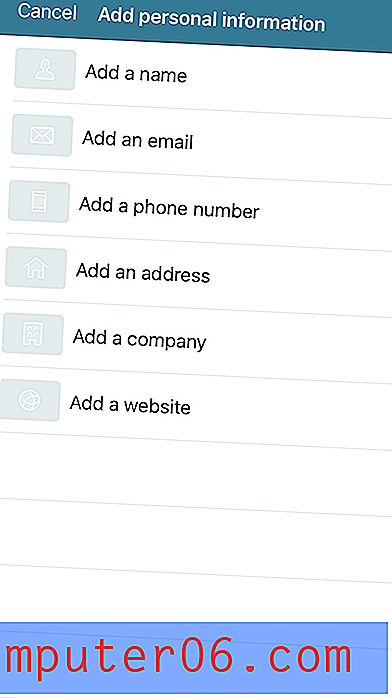
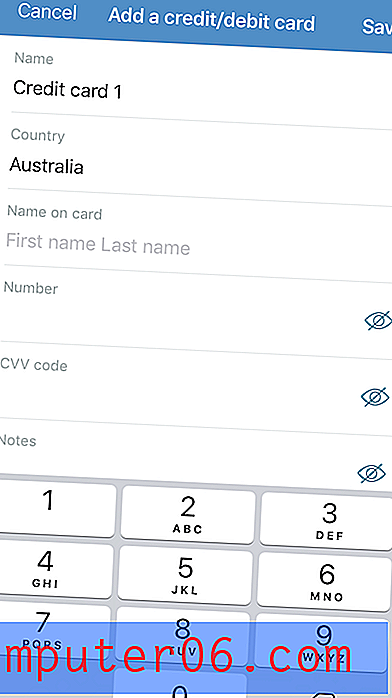
보안 메모, 지불, ID 및 영수증을 포함한 다른 유형의 민감한 정보를 저장할 수도 있습니다. 첨부 파일을 추가 할 수도 있으며 유료 요금제에 1GB의 스토리지가 포함되어 있습니다.
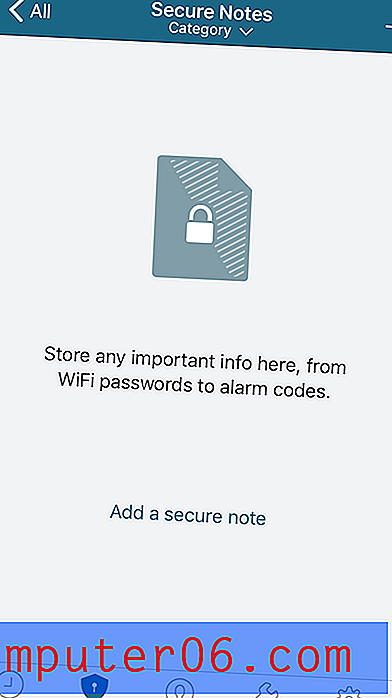
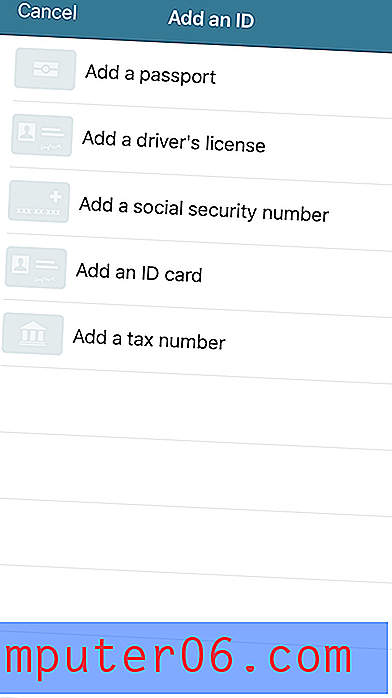
비밀번호를 변경해야 할 때 대시 보드의 보안 대시 보드 및 비밀번호 상태가 경고합니다. 이 중 두 번째는 손상, 재사용 및 취약한 암호 목록을 제공하며 전반적인 상태 점수를 제공하며 한 번의 클릭으로 지원되는 사이트의 암호를 변경할 수 있습니다.
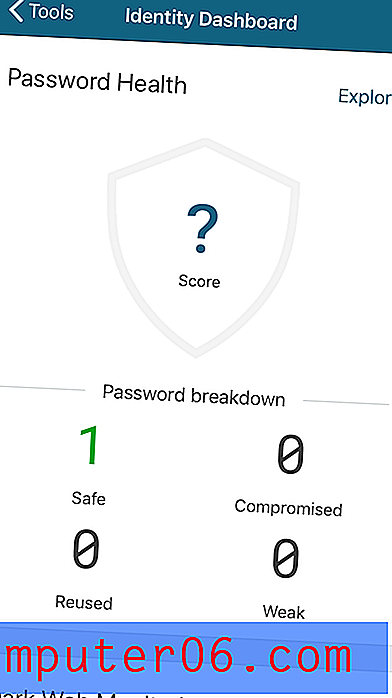
데스크탑에서 비밀번호 변경 기는 기본적으로 미국, 프랑스 및 영국에서만 사용할 수 있습니다. iOS에서는 기본적으로 오스트레일리아에서 작동한다는 것을 알게되어 기뻤습니다.
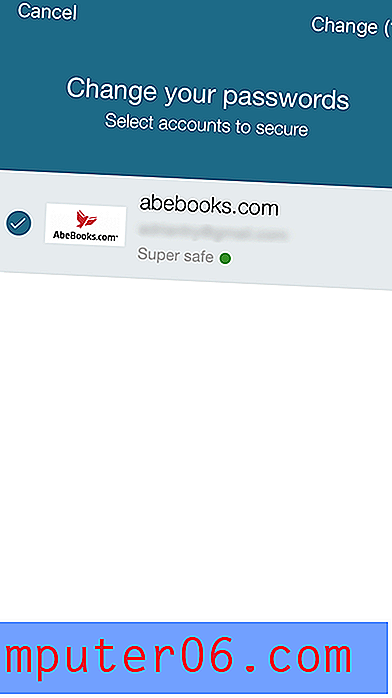
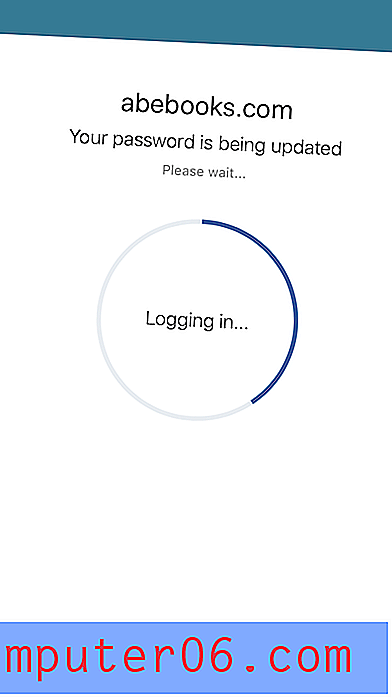
Identity Dashboard는 다크 웹을 모니터링하여 웹 서비스 중 하나가 해킹되어 이메일 주소와 비밀번호가 유출되었는지 확인합니다.
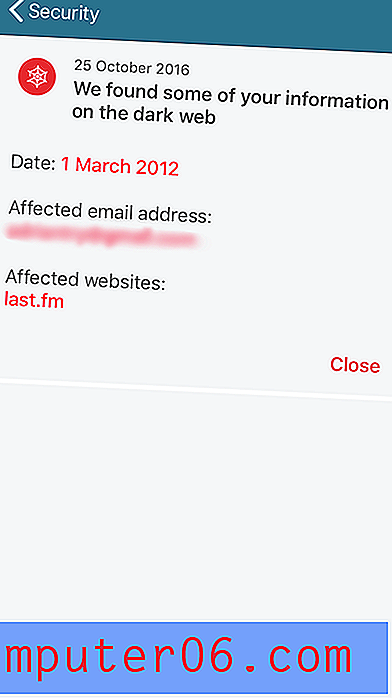
추가 보안 예방 조치로 Dashlane에는 기본 VPN이 포함되어 있습니다. 아직 VPN을 사용하지 않는 경우 로컬 커피 숍의 Wi-Fi 액세스 지점에 액세스 할 때 추가 보안 계층을 찾을 수 있지만 Mac 용 완전한 기능을 갖춘 VPN의 성능에 근접하지는 않습니다.
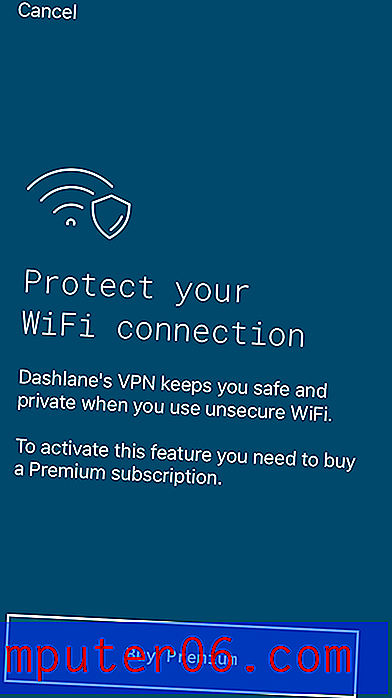
Dashlane 받기
다른 iPhone 암호 관리자 응용 프로그램 목록을 읽으십시오.
경쟁
키퍼 비밀번호 관리자
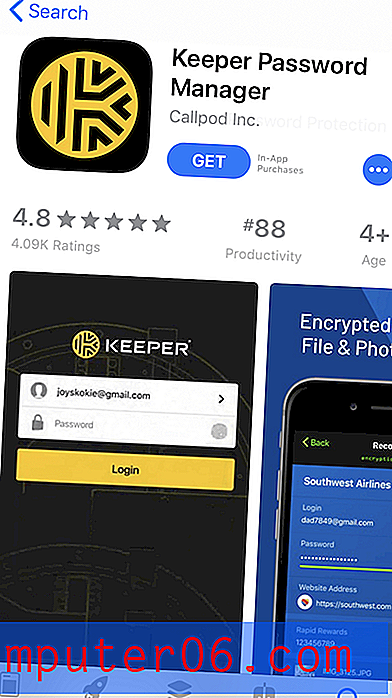
Keeper Password Manager 는 필요한 기능을 추가 할 수있는 뛰어난 보안 기능을 갖춘 기본 비밀번호 관리자입니다. 그 자체로는 상당히 저렴하지만 이러한 추가 옵션은 빠르게 추가됩니다. 전체 번들에는 비밀번호 관리자, 보안 파일 스토리지, 다크 웹 보호 및 보안 채팅이 포함됩니다. Keeper의 전체 리뷰를 읽어보십시오.
기본 기능 : 개인 $ 29.99 / 년, 가족 $ 59.99 / 년, 사업 $ 30.00 / 년, Enterprise 45.00 / 사용자 / 년. 전체 번들 : 개인 59.97 / 년, 가족 119.98 / 년.
Keeper는 다음 작업을 수행합니다.
- 데스크톱 : Windows, Mac, Linux, Chrome OS,
- 모바일 : iOS, Android, Windows Phone, Kindle, Blackberry,
- 브라우저 : Chrome, Firefox, Internet Explorer, Safari, Edge.
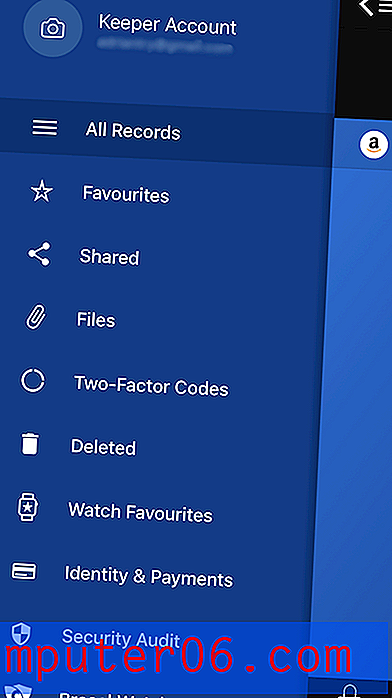
Keeper는 McAfee True Key (및 iOS의 LastPass)와 마찬가지로 필요한 경우 마스터 비밀번호를 재설정 할 수있는 방법을 제공합니다. 휴대 전화에서 생체 인식을 사용하여 로그인하거나 데스크톱에서 보안 질문을 미리 설정하여이를 수행 할 수 있습니다. 누군가 귀하의 계정에 액세스하려고 시도하는 것이 우려되는 경우 앱의 자체 파괴 기능을 켤 수 있습니다. 5 번의 로그인 시도 후 모든 Keeper 파일이 지워집니다.
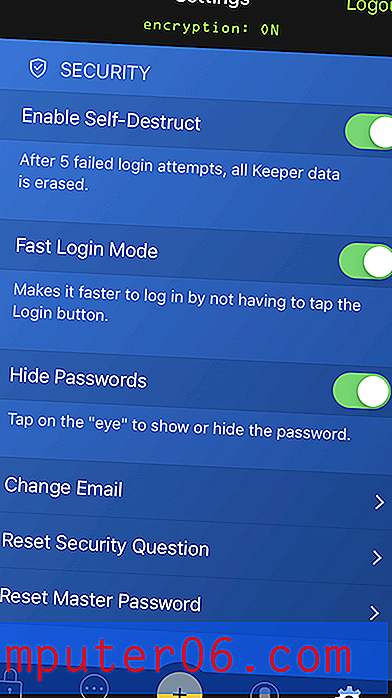
일부 비밀번호를 추가하면 (데스크톱 앱을 사용하여 다른 비밀번호 관리자에서 가져와야 함) 로그인 자격 증명이 자동으로 채워집니다. 안타깝게도 특정 사이트에 액세스하려면 비밀번호를 입력해야한다고 지정할 수 없습니다.
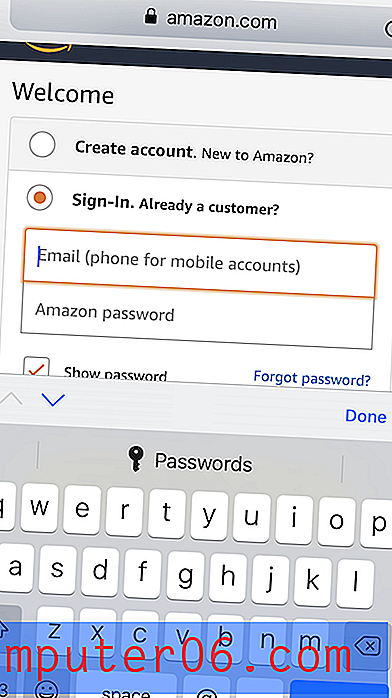
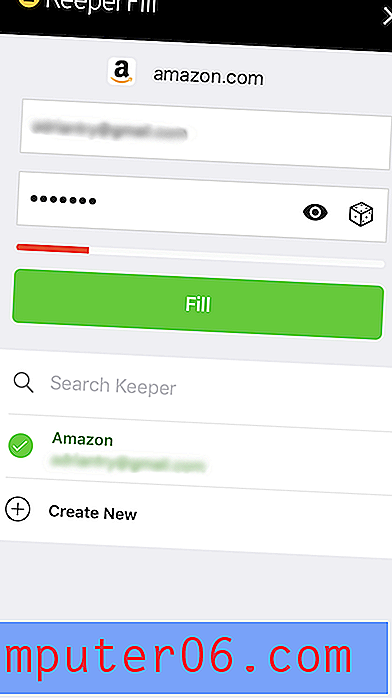
모바일 앱을 사용하는 경우 비밀번호를 입력하는 대신 Touch ID, Face ID 및 Apple Watch를 사용하거나 볼트를 더 안전하게 만드는 두 번째 요소로 사용할 수 있습니다.
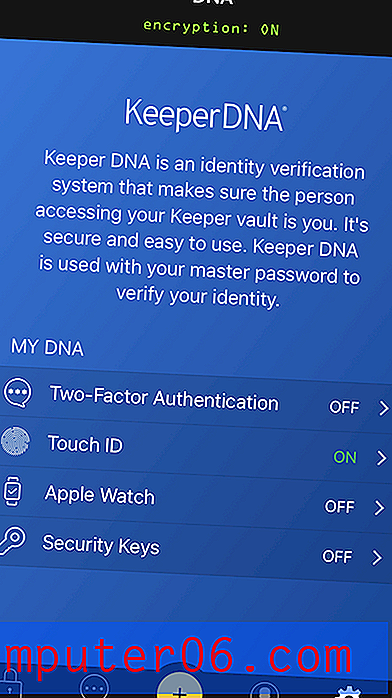
새 계정에 대한 비밀번호가 필요한 경우 비밀번호 생성기가 팝업되어 작성됩니다. 기본값은 16 자 복합 암호이며 사용자 지정할 수 있습니다.
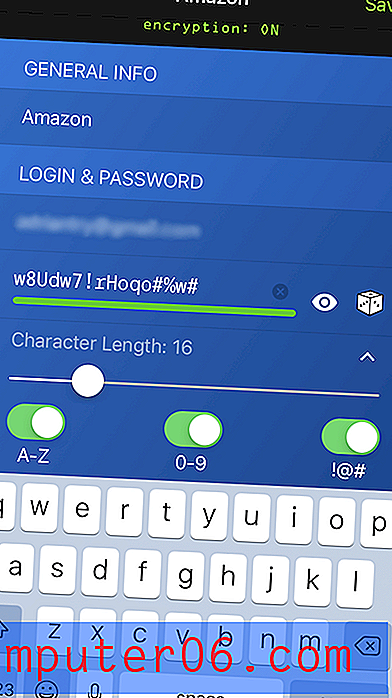
비밀번호 공유는 모든 기능을 갖추고 있습니다. 개별 비밀번호 또는 전체 폴더를 공유하고 각 사용자에게 개별적으로 부여하는 권한을 정의 할 수 있습니다.
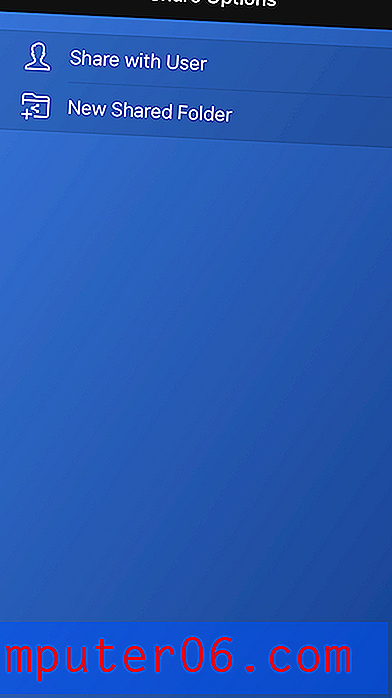
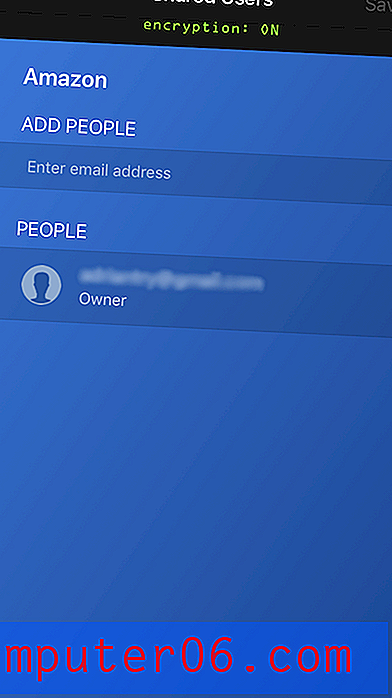
Keeper를 사용하면 개인 및 금융 정보를 추가 할 수 있지만 데스크톱 앱과 달리 웹 양식을 작성하고 모바일 앱을 사용할 때 온라인 결제를 할 때 필드를 자동으로 채우거나 문서의 아무 곳이나 찾을 수 없습니다 그것은 가능하다는 것을 나타 냈습니다.
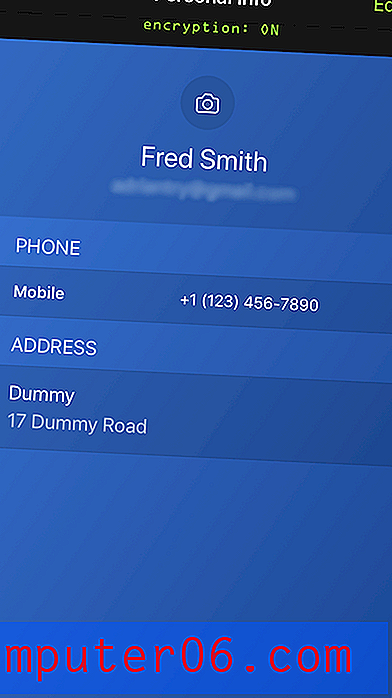
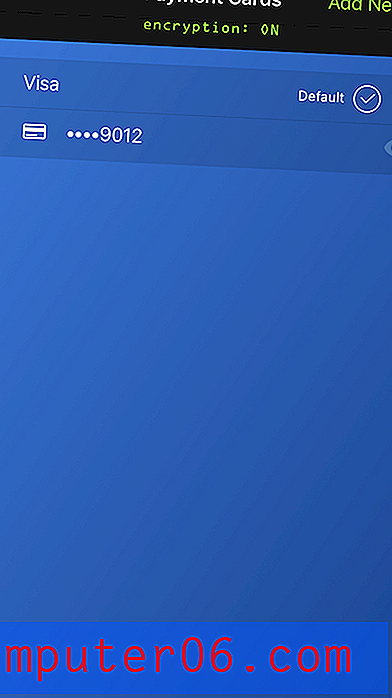
Keeper Password Manager의 모든 항목에 문서와 이미지를 첨부 할 수 있지만 추가 서비스를 추가하여 다른 수준으로 가져올 수 있습니다. KeeperChat 앱 ($ 19.99 / 월)을 사용하면 다른 사람과 파일을 안전하게 공유 할 수 있으며 Secure File Storage ($ 9.99 / 월)는 중요한 파일을 저장하고 공유 할 수있는 10GB를 제공합니다.
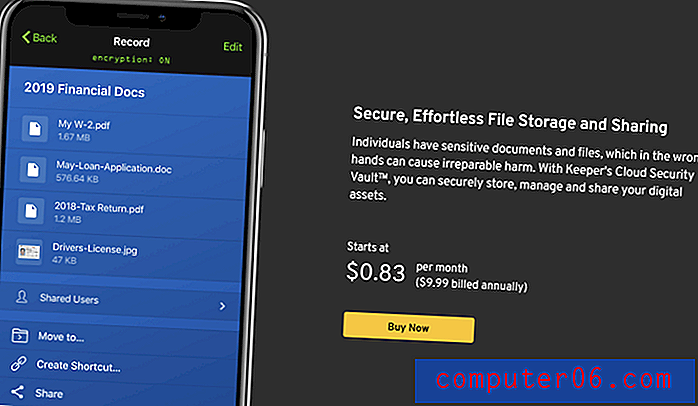
기본 계획에는 취약한 비밀번호와 재사용 된 비밀번호를 나열하고 전체적인 보안 점수를 제공하는 보안 감사가 포함됩니다. 이를 위해 추가 $ 19.99 / 월에 BreachWatch를 추가 할 수 있습니다. 다크 웹에서 개별 이메일 주소를 스캔하여 위반이 있는지 확인하고 비밀번호가 노출되면 비밀번호를 변경하도록 경고 할 수 있습니다.
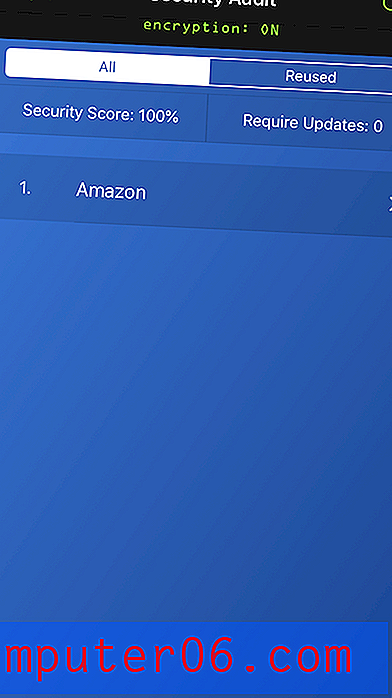
위반이 발생했는지 확인하기 위해 구독 비용을 지불하지 않고 BreachWatch를 실제로 실행할 수 있으며, 그렇다면 구독해야 변경해야 할 비밀번호를 결정할 수 있습니다.
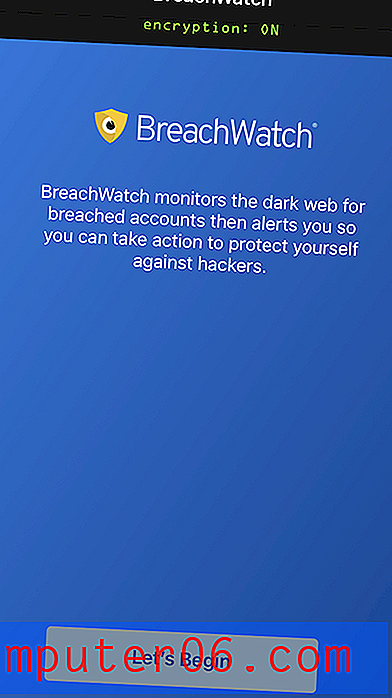
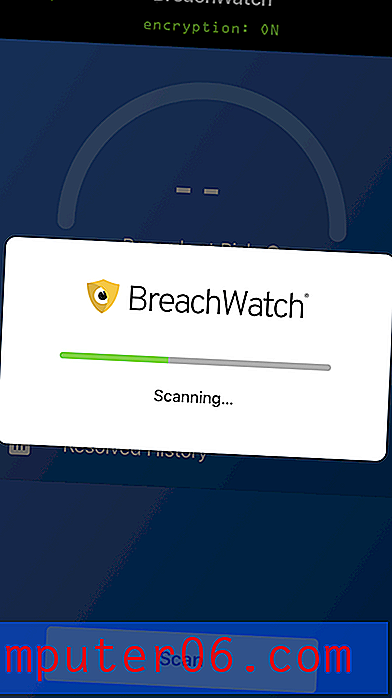
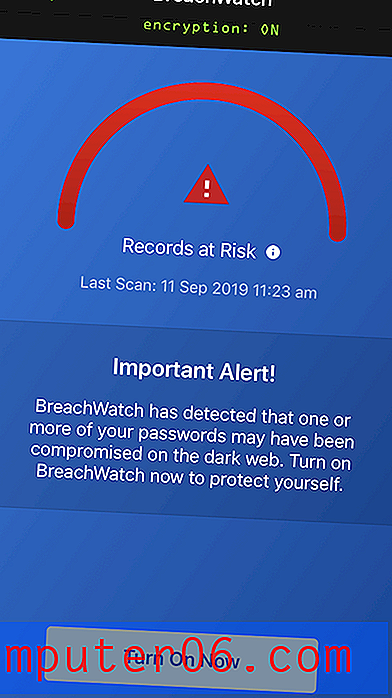
RoboForm
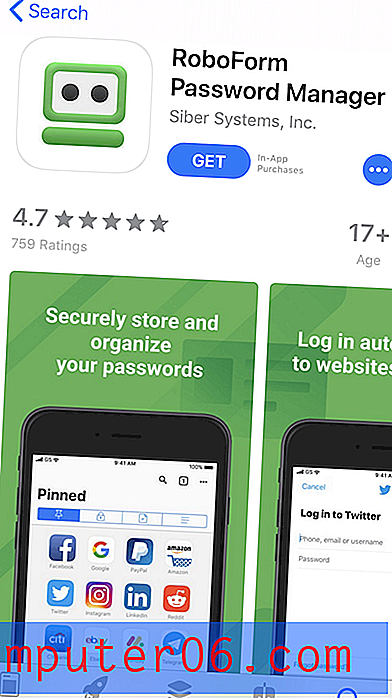
RoboForm 은 원래 암호 관리자이며, Mac보다 iOS에서 훨씬 더 즐겁게 사용했습니다. 저렴하고 필요한 모든 기능이 포함되어 있습니다. 장기 사용자는 서비스에 만족하는 것처럼 보이지만 다른 사용자가 새로운 사용자에게 더 나은 서비스를 제공 할 수 있습니다. 여기에서 전체 RoboForm 리뷰를 읽으십시오.
개인 23.88 / 년, 가족 47.76 / 년, 사업 40.20 / 사용자 / 년.
RoboForm은 다음에서 작동합니다.
- 데스크톱 : Windows, Mac, Linux, Chrome OS,
- 모바일 : iOS, Android,
- 브라우저 : Chrome, Firefox, Internet Explorer, Safari, Edge, Opera.
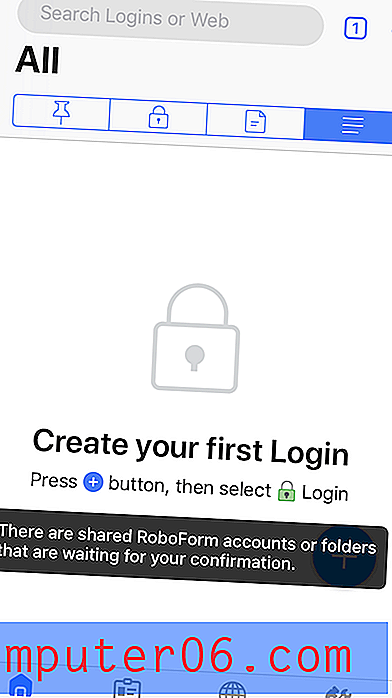
로그인을 만들어 시작하십시오. 다른 비밀번호 관리자에서 가져 오려면 데스크탑 앱에서 비밀번호 관리자를 가져와야합니다. RoboForm은 웹 사이트의 즐겨 찾기 아이콘을 사용하여 올바른 웹 사이트를 쉽게 찾을 수 있습니다.
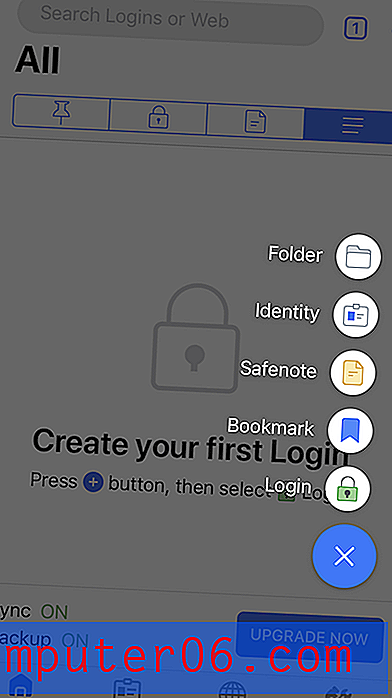
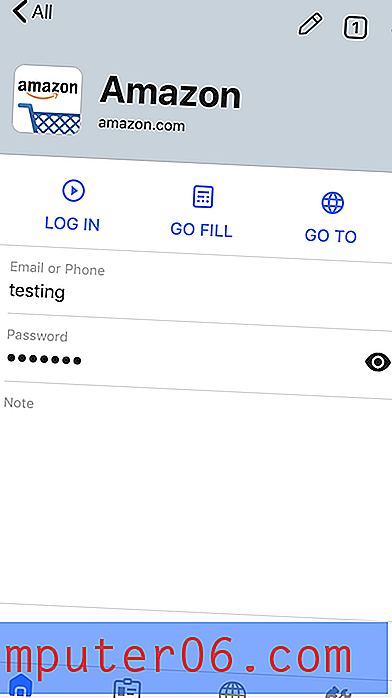
예상대로 RoboForm은 시스템의 자동 완성을 사용하여 웹 사이트에 로그인합니다. 비밀번호를 클릭하면 해당 웹 사이트의 로그인 목록이 표시됩니다.

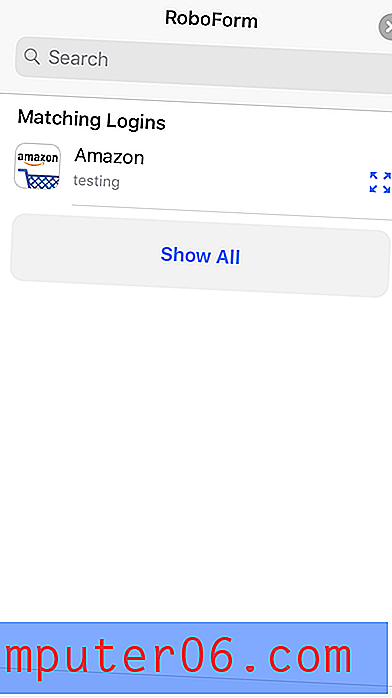
새 계정을 만들 때 앱의 비밀번호 생성기는 제대로 작동하고 기본적으로 복잡한 16 자 비밀번호로 설정되며이를 사용자 정의 할 수 있습니다.
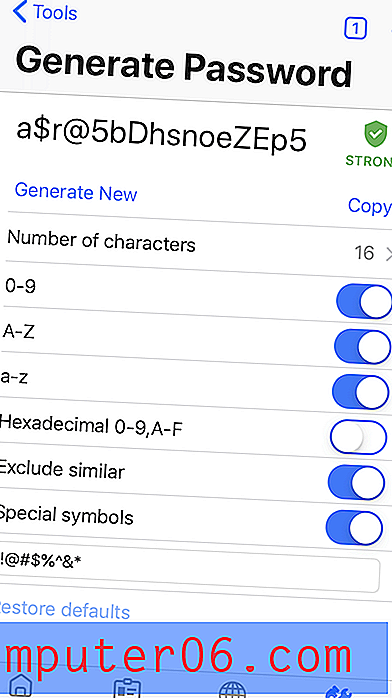
RoboForm은 웹 양식 작성에 관한 것이며 RoboForm 브라우저를 사용하는 한 iOS에서 합리적인 작업을 수행하는 유일한 앱 중 하나입니다. (Dashlane은 Safari에서 양식을 작성할 수있어 더 좋았습니다.) 먼저 새 ID를 만들고 개인 정보 및 재무 정보를 추가하십시오.
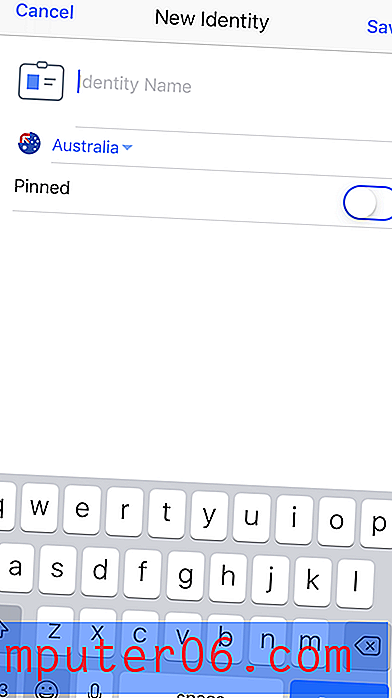
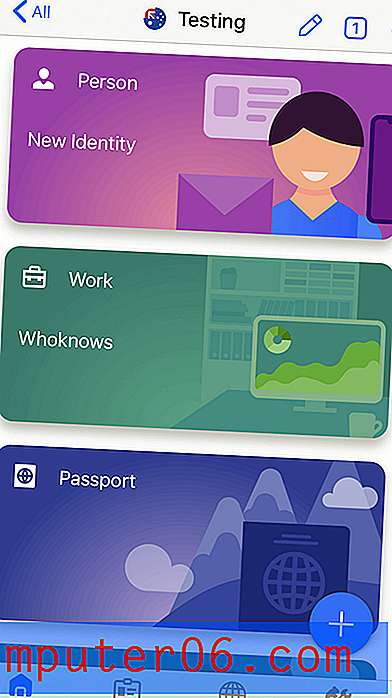
그런 다음 앱 브라우저를 사용하여 웹 양식을 탐색하면 화면 오른쪽 하단에 채우기 버튼이 나타납니다. 이것을 누르고 사용하려는 신원을 선택하십시오.
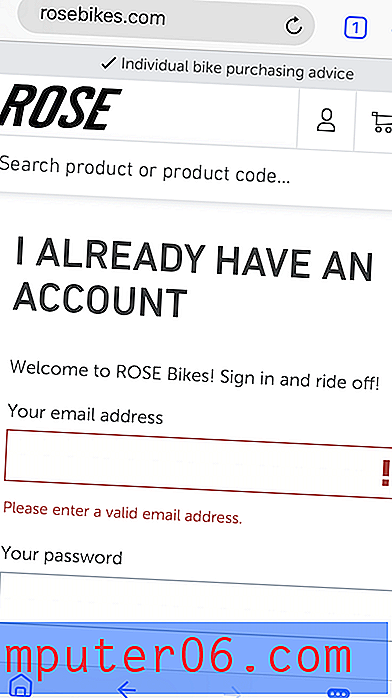
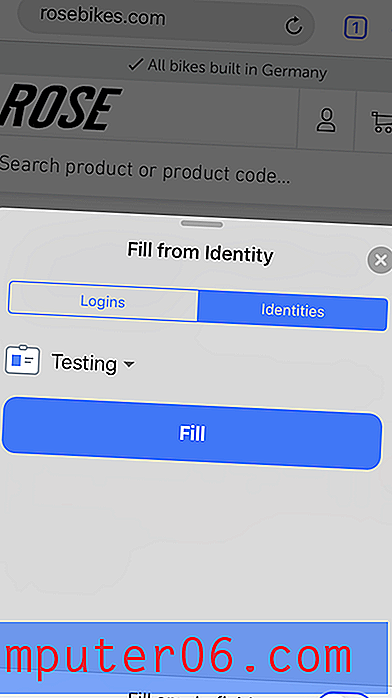
이 앱을 사용하면 다른 사람과 비밀번호를 빠르게 공유 할 수 있지만 다른 사용자에게 부여하는 권한을 정의하려면 공유 폴더를 대신 사용해야합니다.
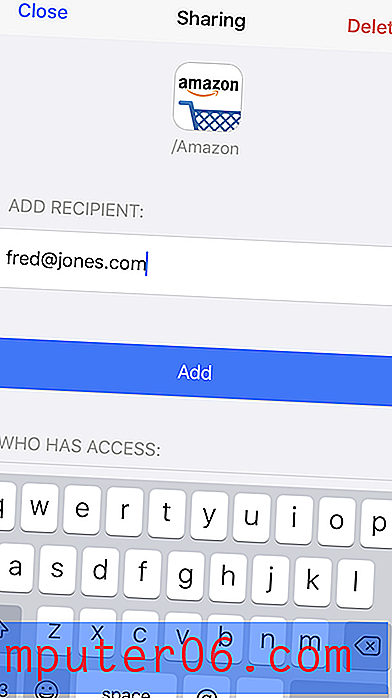
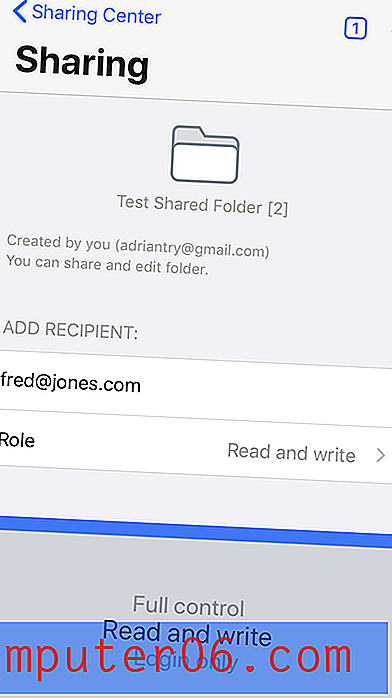
마지막으로 RoboForm의 보안 센터는 전반적인 보안 등급을 지정하고 약하고 재사용 된 암호를 나열합니다. LastPass, Dashlane 및 기타와 달리, 타사의 위반으로 인해 암호가 도용 된 경우 경고하지 않습니다.
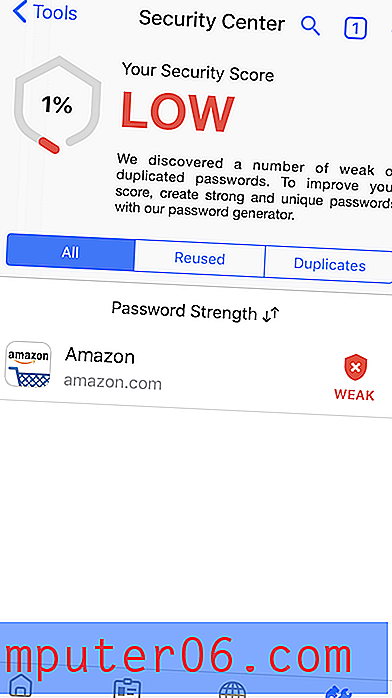
고정 암호
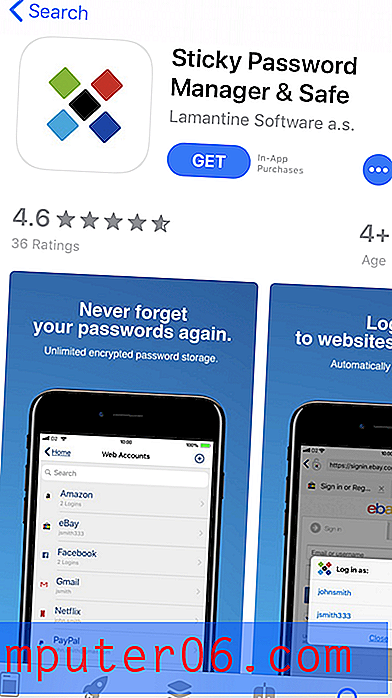
Sticky Password 는보다 저렴한 앱을위한 몇 가지 기능을 제공합니다. 데스크탑에서 약간 오래된 것으로 보였고 웹 인터페이스는 거의 수행하지 않았지만 iOS 인터페이스가 개선 된 것으로 나타났습니다. 가장 독특한 기능은 보안과 관련이 있습니다. 선택적으로 로컬 네트워크를 통해 비밀번호를 동기화하고 클라우드에 비밀번호를 모두 업로드하지 않아도됩니다. 그리고 다른 구독을 피하려면 199.99 달러에 평생 라이센스를 구입할 수 있습니다. 여기에서 전체 암호 암호 검토를 읽으십시오.
개인 29.99 / 년 또는 $ 199.99 수명, 팀 29.99 / 사용자 / 년
고정 암호는 다음에서 작동합니다.
- 데스크톱 : Windows, Mac,
- 모바일 : Android, iOS, BlackBerry OS10, Amazon Kindle Fire, Nokia X,
- 브라우저 : Chrome, Firefox, Safari (Mac), Internet Explorer, Opera (32 비트).
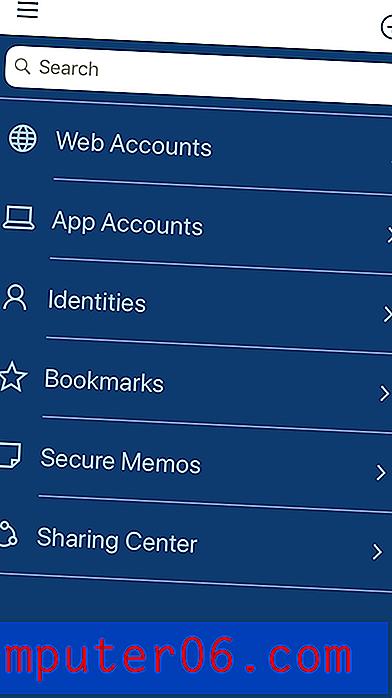
Sticky Password의 클라우드 서비스는 비밀번호를 저장하기에 안전한 장소입니다. 그러나 모든 사람이 그러한 민감한 정보를 온라인으로 저장하는 것이 편한 것은 아닙니다. 따라서 다른 암호 관리자가 제공하지 않는 기능을 제공합니다. 클라우드를 우회하여 로컬 네트워크를 통해 동기화하십시오. 이것은 고정 암호를 처음 설치할 때 설정해야하며 설정을 통해 언제든지 변경해야합니다.
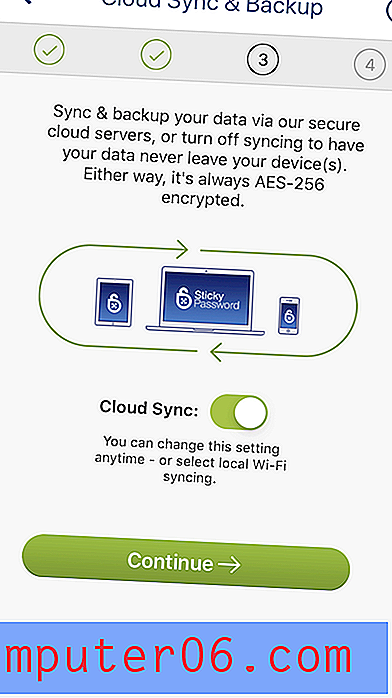
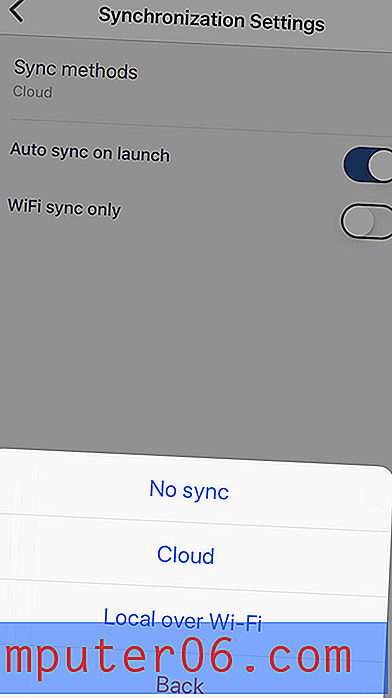
가져 오기는 데스크톱에서만 가능하며 Windows에서만 수행 할 수있는 또 다른 기능입니다. Mac 또는 모바일에서는 Windows에서 암호를 입력하거나 암호를 수동으로 입력해야합니다.
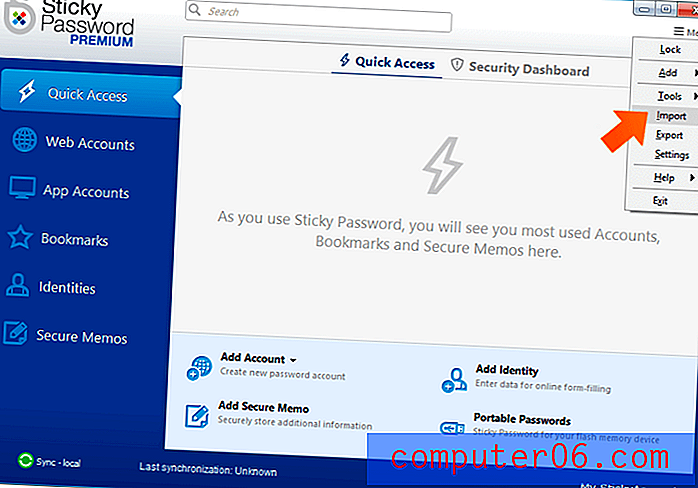
처음에는 새 웹 계정을 만드는 데 문제가있었습니다. "계정을 저장할 수 없습니다"라는 오류 메시지가 나타납니다. 나는 결국 내 아이폰을 재시동했고 모두 괜찮았다. 저는 Sticky Password 지원팀에 빠른 메시지를 보냈으며 9 시간 후에 응답했습니다. 특히 시간대 차이에 따라 인상적입니다.
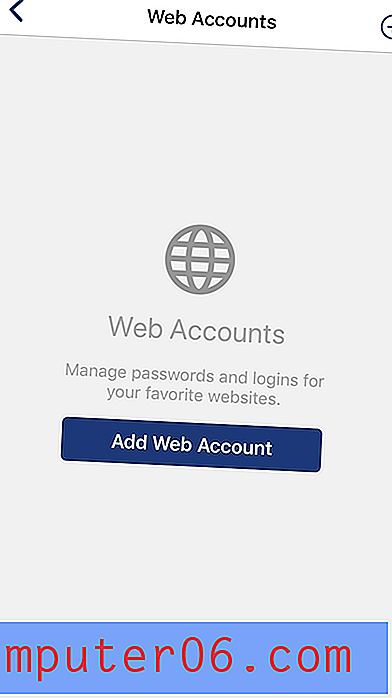
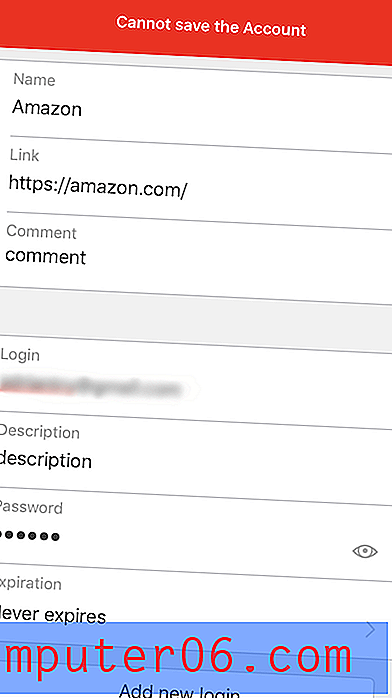
비밀번호를 추가하면 앱에서 자동으로 로그인 정보를 입력합니다. 로그인 화면이 자동으로 채워지기 전에 Touch ID를 사용하여 인증해야하는 것이 좋습니다.
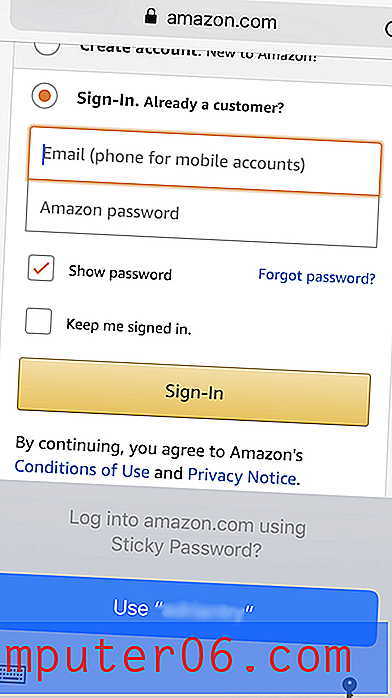
또한 Touch ID (및 Face ID)에 대해서는 고정 암호가 기본적으로 구성되어 있지 않지만 볼트 ID 잠금을 해제 할 때 사용할 수 있습니다.
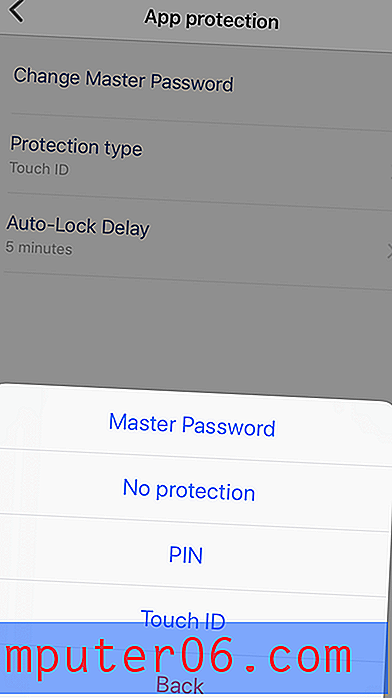
암호 생성기는 기본적으로 복잡한 20 자 암호로 설정되며 모바일 앱에서 사용자 정의 할 수 있습니다.
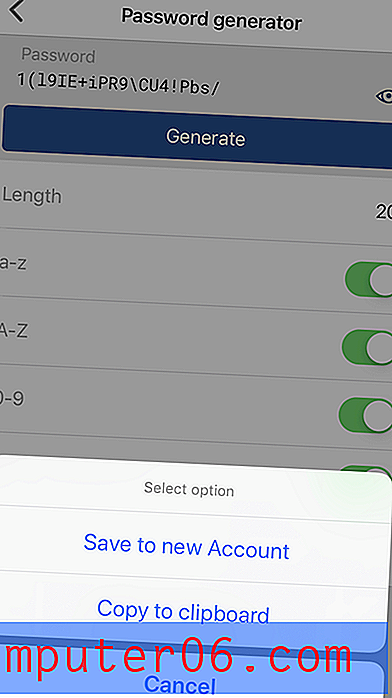
개인 정보 및 금융 정보를 앱에 저장할 수 있지만이 정보를 사용하여 웹 양식을 작성하고 iOS에서 온라인 결제를하는 것은 불가능합니다.
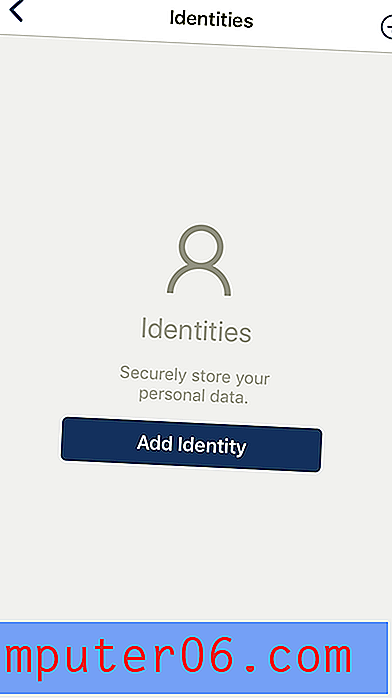
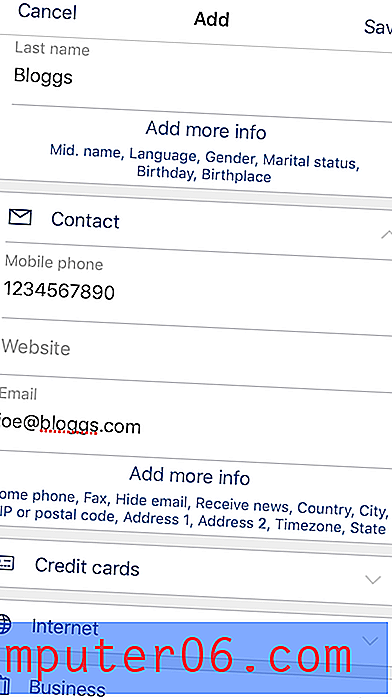
참고 용으로 안전한 메모를 저장할 수도 있습니다. 고정 암호로 파일을 첨부하거나 저장할 수 없습니다.
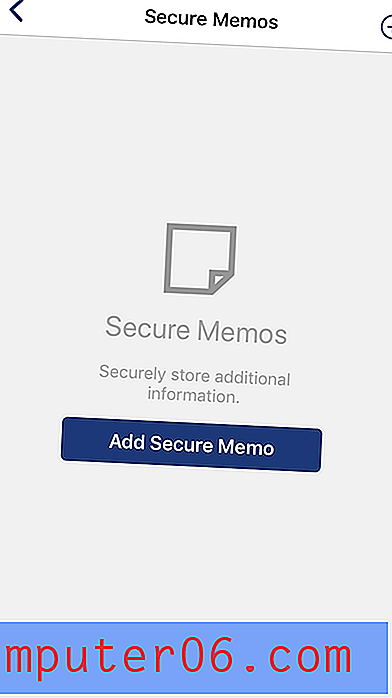
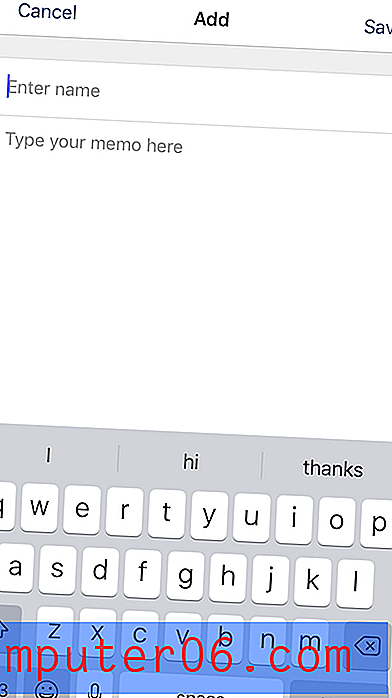
암호 공유는 데스크탑에서 관리됩니다. 여러 사람과 비밀번호를 공유하고 각기 다른 권한을 부여 할 수 있습니다. 제한된 권한으로 그들은 더 이상 로그인 할 수 없습니다. 모든 권한을 보유한 사용자는 완전한 제어 권한을 가지며 액세스 권한을 취소 할 수도 있습니다.
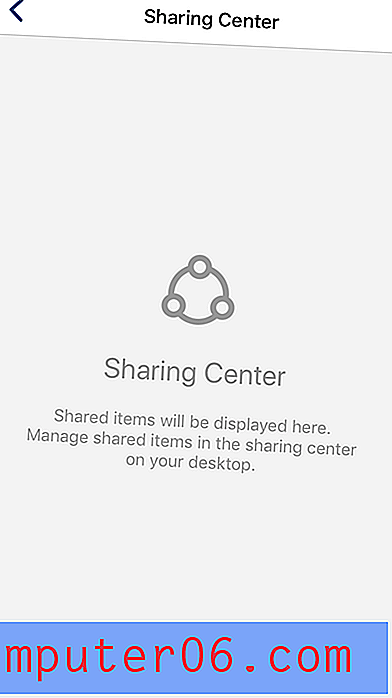
1 비밀번호
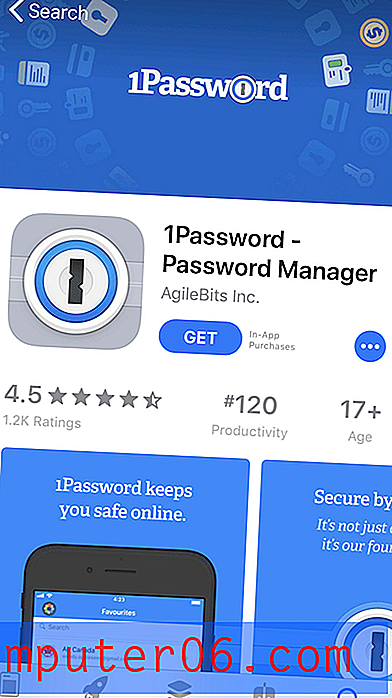
AgileBits 1Password 는 다음과 같은 충성도 높은 암호 관리자입니다. 코드베이스는 몇 년 전에 처음부터 다시 작성되었으므로 현재 버전에는 양식 작성을 포함하여 과거에 앱에 있던 몇 가지 기능이 여전히 부족합니다. 이 앱의 고유 한 기능은 여행 모드로, 새로운 국가에 들어갈 때 휴대 전화 금고에서 민감한 정보를 제거 할 수 있습니다. 여기에서 전체 1Password 리뷰를 읽으십시오.
개인 $ 35.88 / 년, 가족 $ 59.88 / 년, 팀 $ 47.88 / 사용자 / 년, 사업 $ 95.88 / 사용자 / 년
1 비밀번호는 다음에서 작동합니다.
- 데스크톱 : Windows, Mac, Linux, Chrome OS,
- 모바일 : iOS, Android,
- 브라우저 : Chrome, Firefox, Internet Explorer, Safari, Edge.
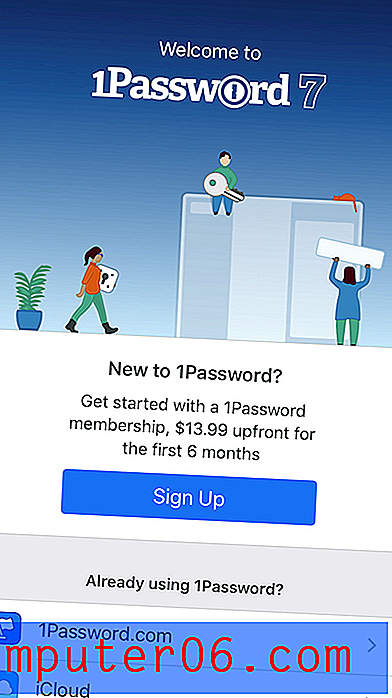
일부 비밀번호를 추가하면 로그인 정보가 자동으로 입력됩니다. 불행히도 모든 비밀번호를 자동으로 채우기 전에 비밀번호를 입력해야하지만 민감한 사이트에 대해서만 비밀번호를 구성 할 수는 없습니다.
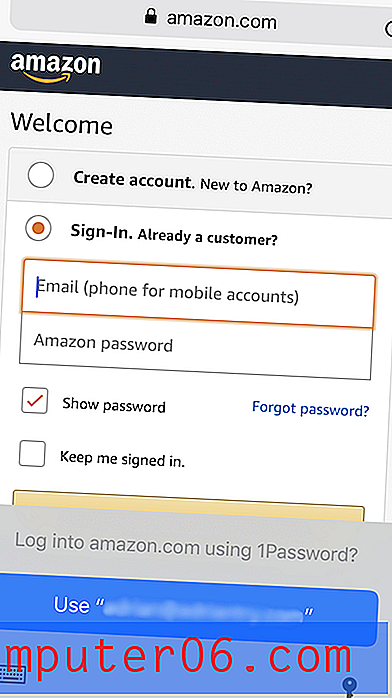
다른 iOS 비밀번호 앱과 마찬가지로 비밀번호 입력 대신 Touch ID, Face ID 및 Apple Watch를 사용하도록 선택할 수 있습니다.
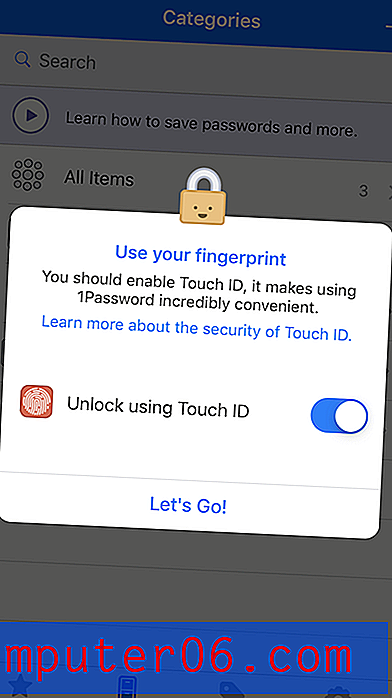
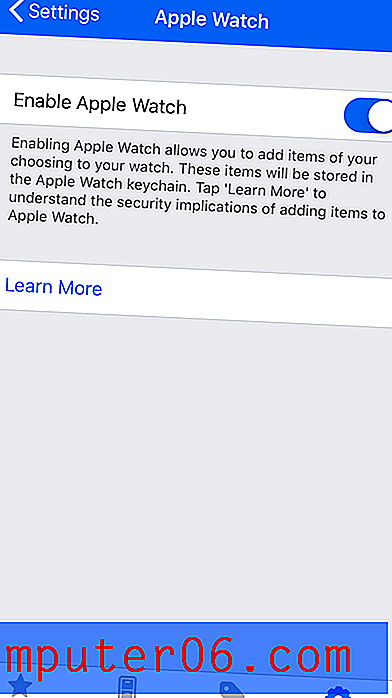
새 계정을 만들 때마다 1Password는 강력하고 고유 한 암호를 생성 할 수 있습니다. 기본적으로 해킹이 불가능한 복잡한 24 자 암호를 생성하지만 기본값을 변경할 수 있습니다.
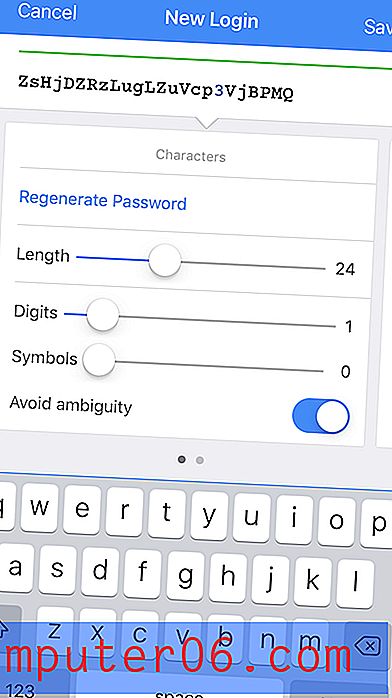
비밀번호 공유는 가족 또는 사업 계획에 가입 한 경우에만 사용할 수 있습니다. 가족 또는 사업 계획에있는 모든 사람과 사이트에 대한 액세스 권한을 공유하려면 항목을 공유 볼트로 이동하십시오. 모든 사람이 아닌 특정 사람들과 공유하려면 새 볼트를 만들고 액세스 권한이있는 사람을 관리하십시오.
1 비밀번호는 비밀번호만을위한 것이 아닙니다. 개인 문서 및 기타 개인 정보를 저장하는 데 사용할 수도 있습니다. 이들은 다른 볼트에 저장하고 태그로 구성 할 수 있습니다. 그렇게하면 중요한 중요한 정보를 모두 한 곳에 보관할 수 있습니다.
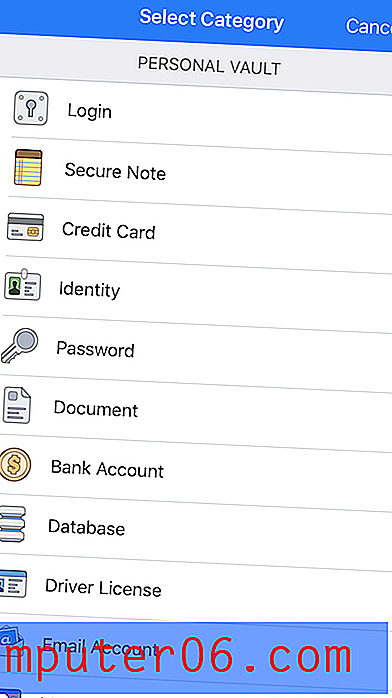
마지막으로, 1Password 's Watchtower는 사용하는 웹 서비스가 해킹되고 비밀번호가 손상 될 때 경고합니다. 취약성, 손상된 로그인 및 재사용 된 비밀번호가 나열됩니다. iOS에는 모든 취약점을 나열하는 별도의 페이지가 없습니다. 대신 각 비밀번호를 개별적으로 볼 때 경고가 표시됩니다.
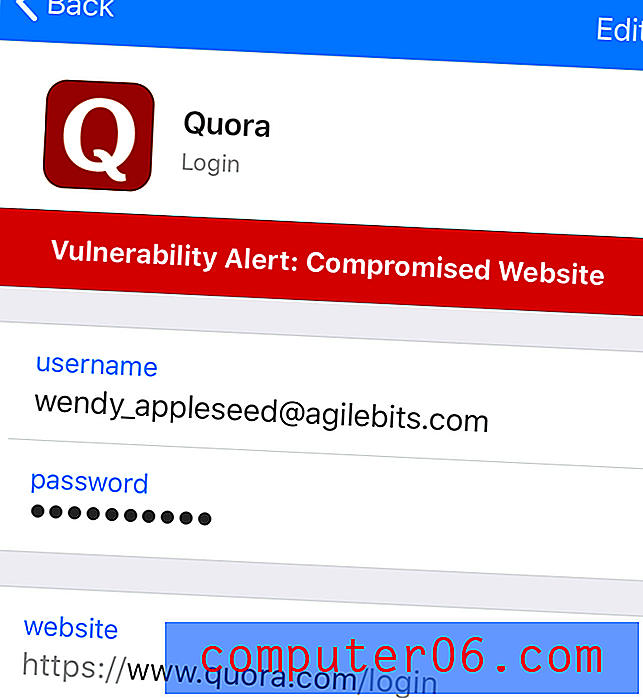
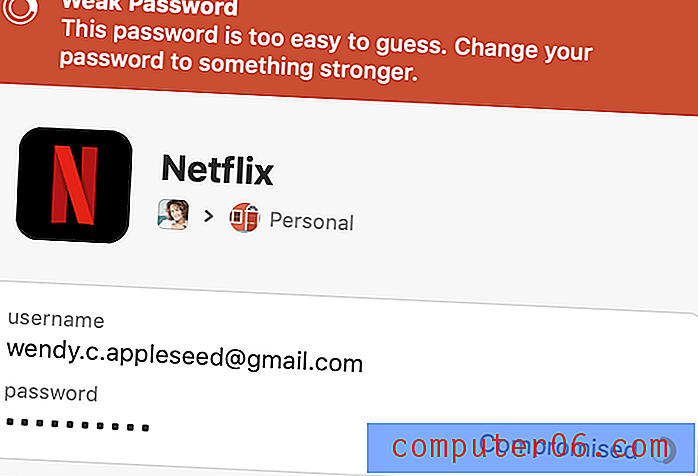
McAfee 트루 키
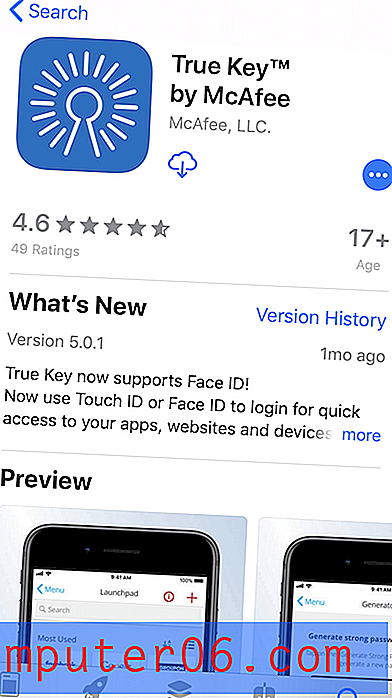
McAfee True Key 에는 많은 기능이 없으므로 암호를 공유하고 한 번의 클릭으로 암호를 변경하거나 웹 양식을 작성하거나 문서를 저장하거나 암호를 감사 할 수 없습니다. 사실, LastPass의 무료 플랜만큼 많은 것은 아닙니다. 그 장점은 무엇입니까? 저렴하고 기본을 잘 수행합니다. 간단한 웹 및 모바일 인터페이스를 제공하며, 대부분의 다른 암호 관리자와 달리 마스터 암호를 잊어 버린 경우 끝이 아닙니다. 여기에서 True Key 리뷰 전체를 읽으십시오.
App Store를 방문하여 다운로드하십시오. 개인 19.99 / 년
True Key는 다음에서 작동합니다.
- 데스크톱 : Windows, Mac,
- 모바일 : iOS, Android,
- 브라우저 : Chrome, Firefox, Edge
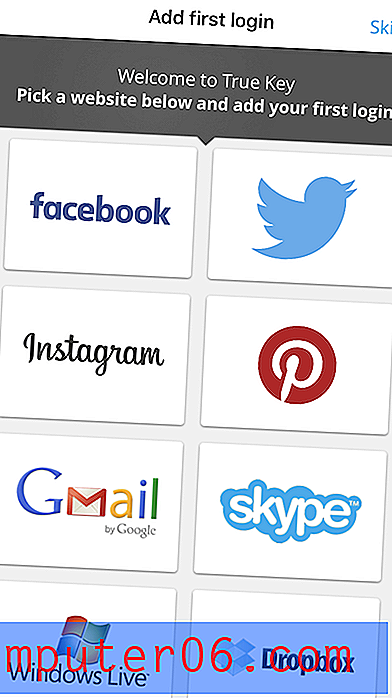
McAfee True Key는 우수한 다단계 인증을 제공합니다. True Key는 마스터 암호 (McAfee에서 기록하지 않은)로 로그인 세부 정보를 보호하는 것 외에도 다음과 같은 여러 가지 요소를 사용하여 신원을 확인할 수 있습니다.
- 얼굴 인식,
- 지문,
- 두 번째 장치
- 이메일 확인,
- 신뢰할 수있는 기기,
- Windows Hello.
iPhone에서 앱 잠금을 해제하는 데 두 가지 요소, 즉 iPhone이 신뢰할 수있는 기기라는 사실과 Touch ID라는 사실을 사용합니다. 보안을 강화하기 위해 고급 : 내 마스터 비밀번호를 눌러 세 번째 요소를 추가 할 수 있습니다.

비밀번호를 추가하면 (데스크톱 앱을 사용하여 다른 비밀번호 관리자에서 비밀번호를 가져와야 함) True Key가 사용자 이름과 비밀번호를 입력합니다. 그러나 True Key는 iOS 자동 완성 기능을 사용하는 대신 공유 시트를 사용합니다. 수동으로 사용하는 각 웹 브라우저에 확장을 추가해야합니다. 이것은 조금 덜 직관적이지만 어렵지 않습니다.
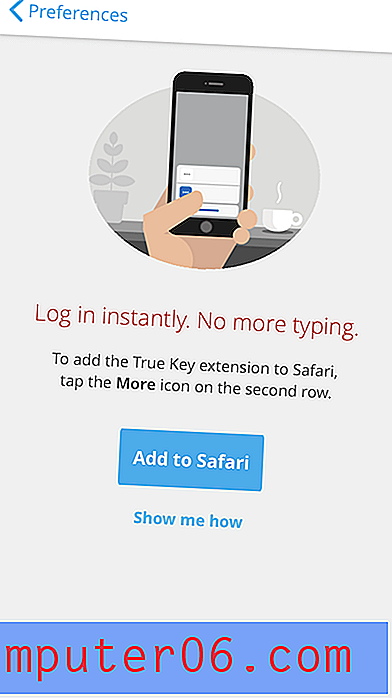
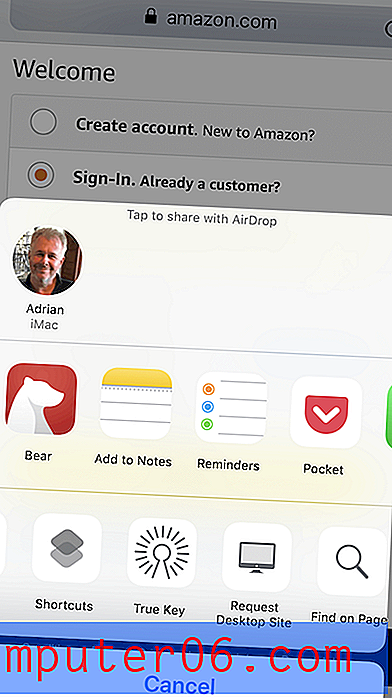
로그인하기 전에 마스터 비밀번호를 입력하도록 각 로그인을 사용자 정의 할 수 있습니다. 은행에 로그인 할 때이 방법을 선호합니다. 모바일 앱에서는 데스크톱 앱의 인스턴트 로그인 옵션을 사용할 수 없습니다.
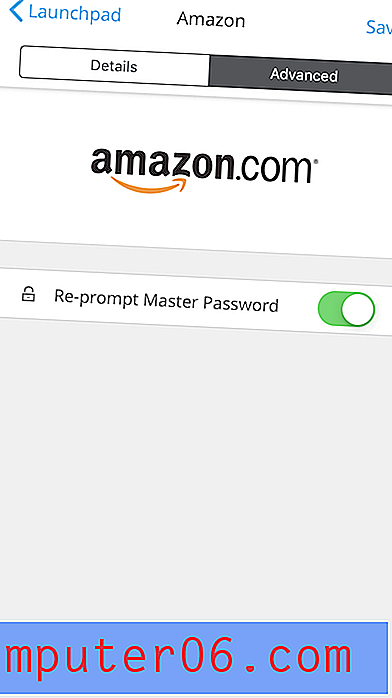
새 로그인을 만들 때 (공유 시트를 통해서도 수행됨) True Key는 강력한 암호를 생성 할 수 있습니다.
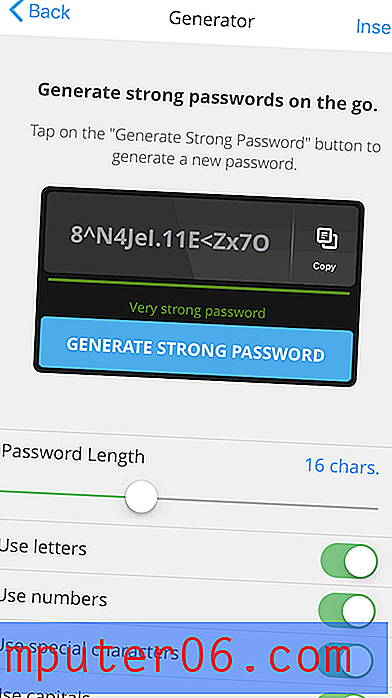
마지막으로, 앱을 사용하여 기본 메모 및 재무 정보를 안전하게 저장할 수 있습니다. 그러나 이것은 사용자가 참조하기위한 것일뿐입니다. 앱은 데스크탑을 통해서도 온라인 구매를 도와 주거나 양식을 작성하지 않습니다. 데이터 입력을 단순화하기 위해 iPhone 카메라로 신용 카드를 스캔 할 수 있습니다.
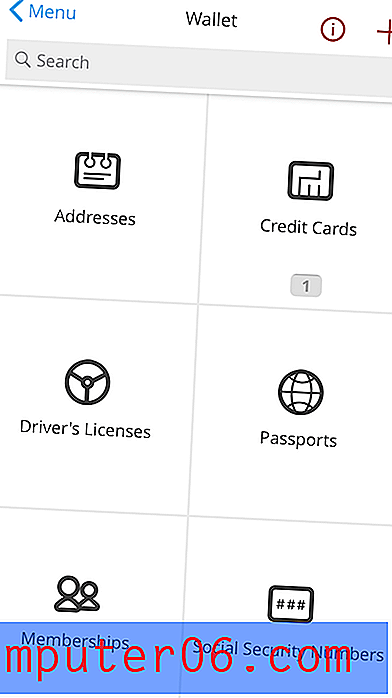
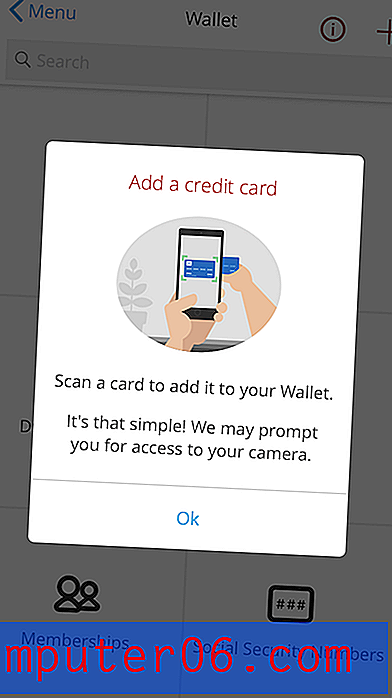
아빈 블러
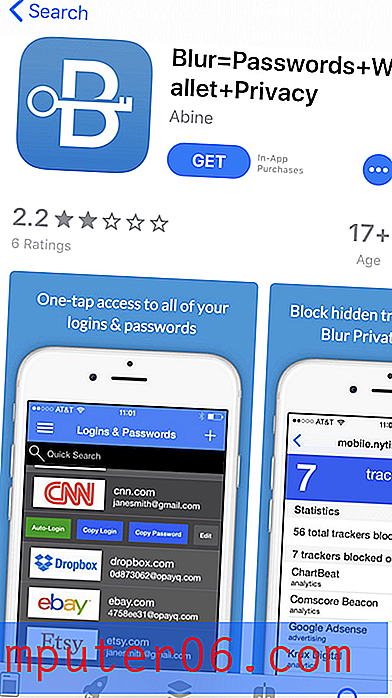
Abine Blur 는 단순한 비밀번호 관리자입니다. 또한 비밀번호를 관리 할 수있는 개인 정보 보호 서비스입니다. 그것은 당신의 개인 정보 (이메일 주소, 전화 번호 및 신용 카드)뿐만 아니라 아주 기본적인 암호 기능의 광고 추적기 차단 및 마스킹을 제공합니다. 개인 정보 보호 기능의 특성으로 인해 미국에 거주하는 사람들에게 최고의 가치를 제공합니다. 전체 블러 리뷰를 읽으십시오.
App Store에서 다운로드하십시오. 개인 39.00 / 년
흐림 효과 :
- 데스크톱 : Windows, Mac,
- 모바일 : iOS, Android,
- 브라우저 : Chrome, Firefox, Internet Explorer, Opera, Safari
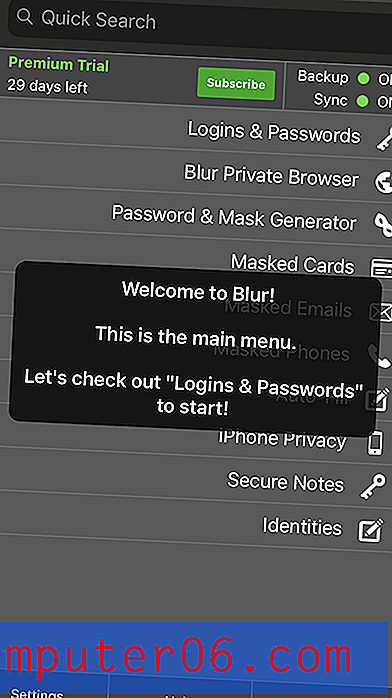
McAfee True Key (및 iOS의 LastPass)와 함께 Blur는 마스터 비밀번호를 잊어 버린 경우 재설정 할 수있는 유일한 비밀번호 관리자 중 하나입니다. 백업 암호 문구를 제공하여이 작업을 수행하지만 잃어 버리지 않도록하십시오!
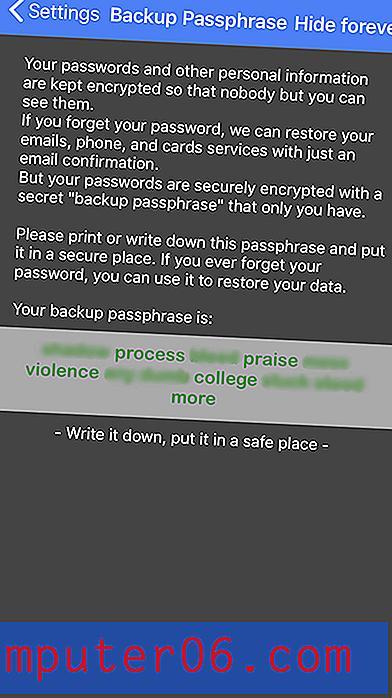
Blur는 웹 브라우저 또는 다른 비밀번호 관리자에서 비밀번호를 가져올 수 있지만 데스크탑 앱에서만 가져올 수 있습니다. iPhone에서는 수동으로 입력해야합니다. 앱에 들어가면 하나의 긴 목록으로 저장되므로 폴더 나 태그를 사용하여 구성 할 수 없습니다.
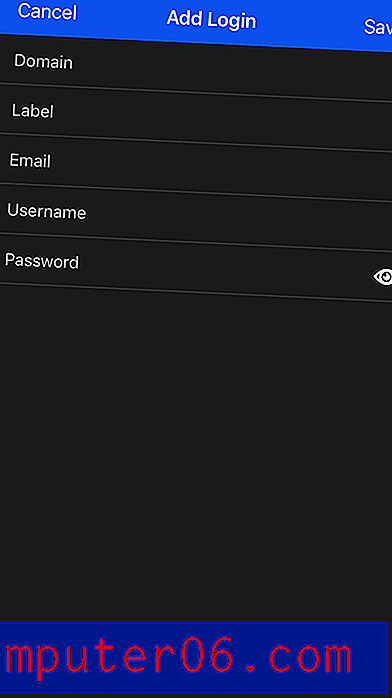
이후부터 Blur는 자동으로 iOS의 자동 완성 기능을 사용하여 로그인 할 때 사용자 이름과 비밀번호를 입력합니다. 해당 사이트에 여러 계정이있는 경우 목록에서 올바른 계정을 선택할 수 있습니다.
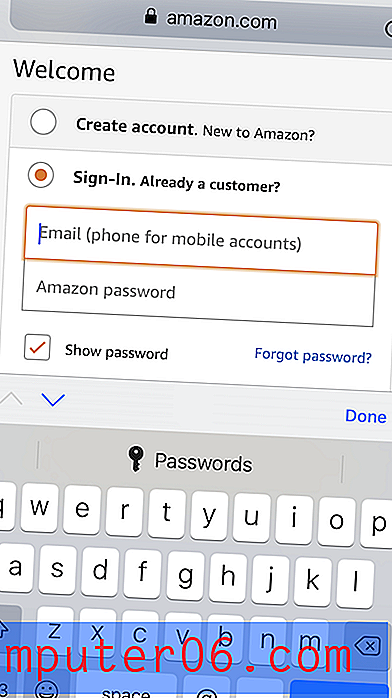
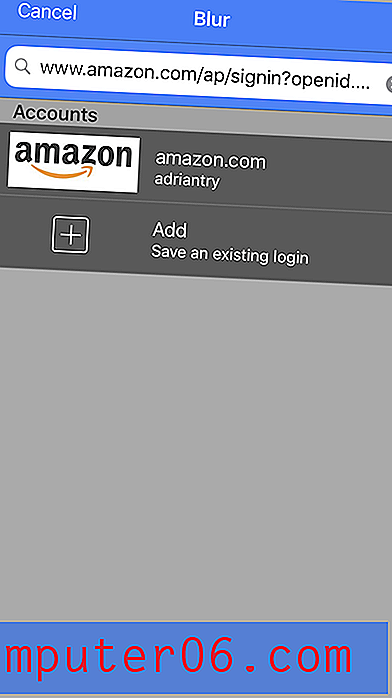
그러나 특정 사이트에 로그인 할 때 암호를 입력하여이 동작을 사용자 정의 할 수 없습니다.
다른 모바일 앱과 마찬가지로 비밀번호 대신 또는 두 번째 요소로 앱에 로그인 할 때 Touch ID 또는 Face ID를 사용하도록 Blur를 구성 할 수 있습니다.
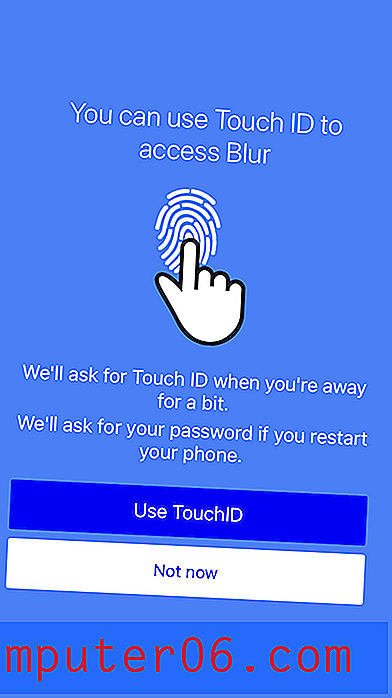
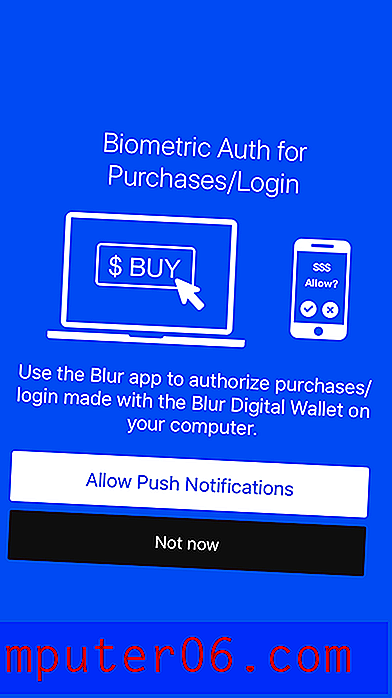
Blur의 암호 생성기는 기본적으로 복잡한 12 자 암호로 설정되며 사용자 지정할 수 있습니다.
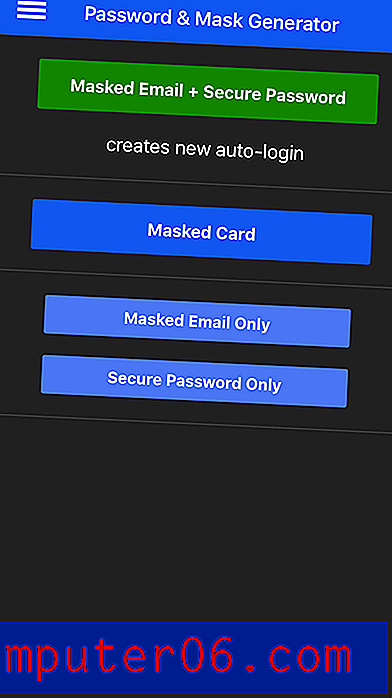
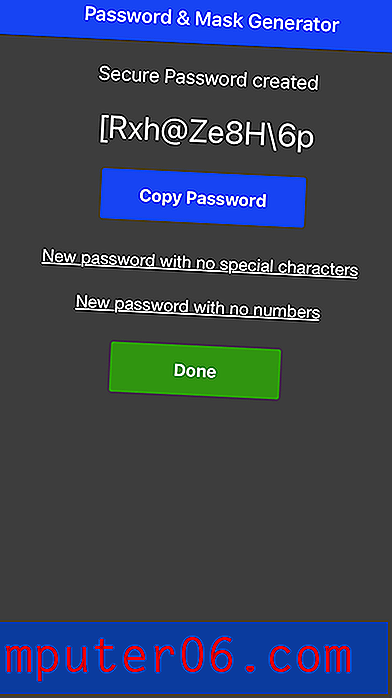
자동 완성 섹션에서는 개인 정보, 주소 및 신용 카드 정보를 입력 할 수 있습니다.
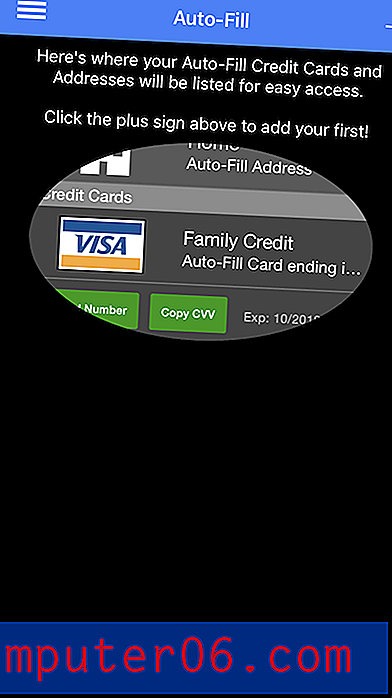
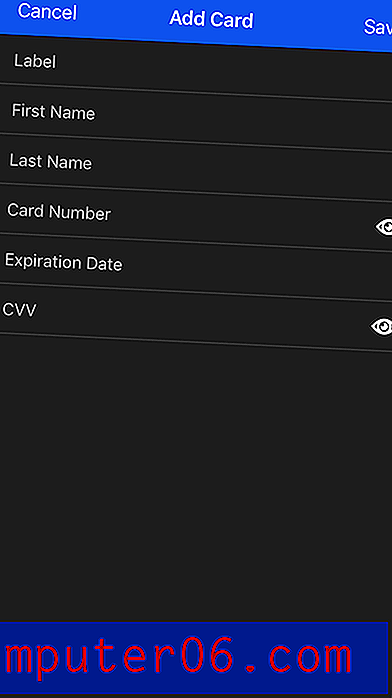
Blur의 내장 브라우저를 사용하면 구매 및 새 계정 생성시이 정보를 자동으로 채울 수 있습니다.
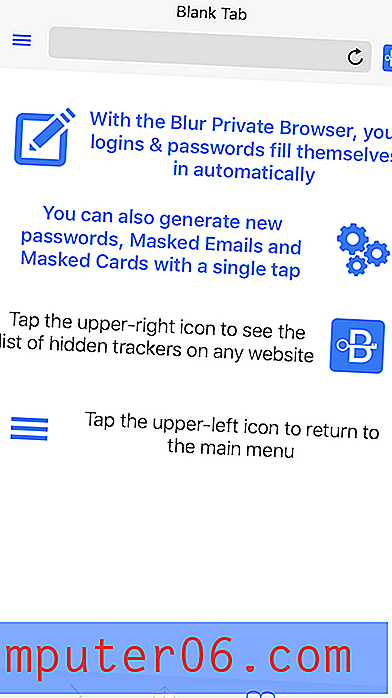
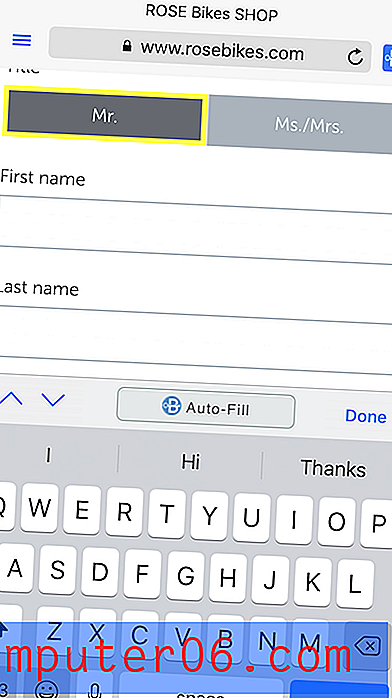
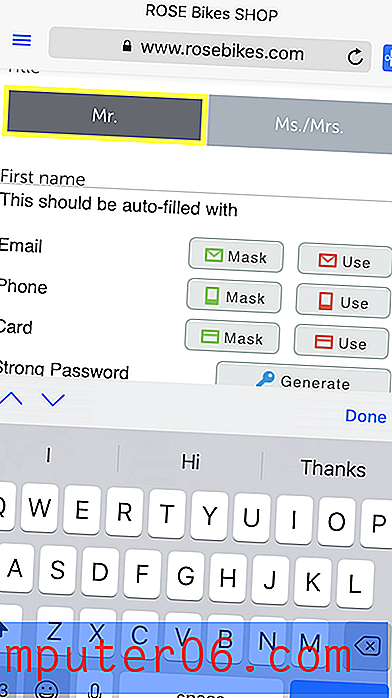
그러나 Blur의 진정한 강점은 개인 정보 보호 기능입니다.
- 광고 추적기 차단,
- 마스크 된 이메일,
- 가면 전화 번호,
- 가면 신용 카드.
신뢰할 수없는 웹 서비스에 실제 이메일 주소를 제공하는 것을 좋아하는 사람은 없습니다. 대신 마스크 된 주소를 제공하십시오. Blur는 실제 대안을 생성하고 임시 또는 영구적으로 실제 주소로 이메일을 전달합니다. 각 웹 사이트에 다른 주소를 제공 할 수 있으며 Blur는 모든 웹 사이트를 추적합니다. 스팸 및 사기로부터 자신을 보호하는 효과적인 방법입니다.
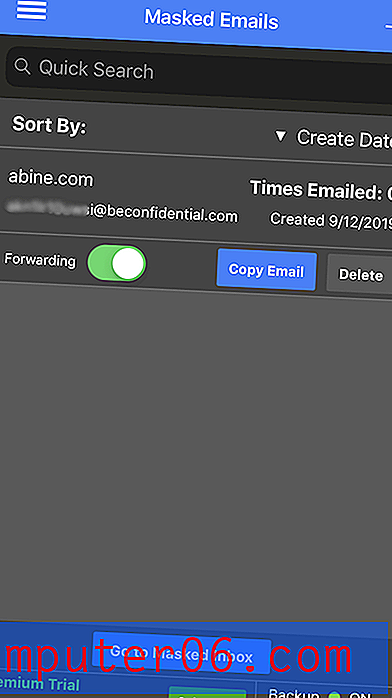
전화 번호와 신용 카드도 마찬가지이지만 전 세계 모든 사람이 사용할 수있는 것은 아닙니다. 마스킹 된 신용 카드는 미국에서만 작동하며 마스킹 된 전화 번호는 다른 16 개국에서 사용할 수 있습니다. 결정하기 전에 어떤 서비스를 이용할 수 있는지 확인하십시오. 호주 앱 스토어 등급이 2.2에 불과하고 미국 등급이 4.0에 해당하는 이유가 있습니다.
대안
무료 암호 관리자는 모든 iPhone에 설치되어 있습니다 : Apple의 iCloud Keychain. 나는 지난 5 년 동안 그것을 사용해 왔으며 Apple 장치와 Safari에서만 작동하지만 다른 암호 관리자가 제공하는 많은 기능이 부족하지만 잘 작동합니다.
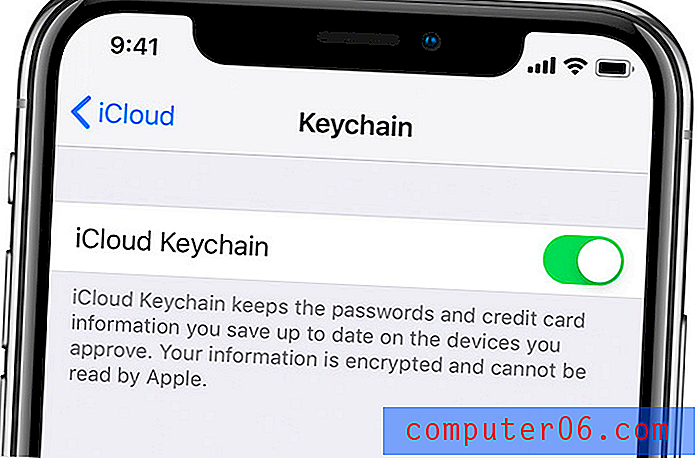
애플에 따르면 iCloud Keychain 매장은 다음과 같습니다.
- 인터넷 계정,
- 비밀번호,
- 사용자 이름,
- 와이파이 비밀번호,
- 신용 카드 번호,
- 신용 카드 만료일,
- 신용 카드 보안 코드가 아니라
- 그리고 더.
무엇이 잘되고 무엇이 부족합니까? 자세한 내용은 iCloud Keychain이 내 기본 암호 관리자로 사용하기에 안전한가요?



